Как обработать фото в Фотошопе — 6 мощных инструментов
Adobe Photoshop — один из лучших фоторедакторов для компьютера, одинаково подходящий и для начинающих пользователей, и для тех, кто занимается ретушью профессионально. Обрабатывать фотографии с его помощью сложнее, чем в программе с готовым набором предустановок — однако результат будет на порядок лучше. Как самому правильно и красиво отфотошопить портрет — попробуем разобраться.
Явные дефекты кожи
Отредактировать исходное фото так, чтобы с него пропали прыщи, угри и другие локализованные недостатки, в Фотошопе не сложнее, чем выбрать роутер для дома. Пользователю понадобится:
- Открыть фотографию и (здесь и далее — перед началом работы) создать рабочий слой, кликнув по пиктограмме «Создать новый слой» в правом нижнем углу окна.
- Вызвать в левой панели инструмент «Восстанавливающая кисть».
- Открыть выпадающее меню «Параметры кисти».
- И установить для инструмента следующие значения (в зависимости от характеристик исходного фото, которое нужно обработать в Фотошопе, они могут отличаться в большую или меньшую сторону): размер — 18 пикселей, жёсткость — 60%, угол наклона — 135 градусов, форма — 75–85%.

- В той же панели — активировать опцию «Выравнивание».
- И выбрать в выпадающем меню «Образец» параметр «Все слои».
- Выставить для изображения, которое требуется отфотошопить, подходящий масштаб — делается это в левом нижнем углу экрана или в меню «Просмотр».
- Навести указатель мыши на участок кожи рядом с проблемным, зажать клавишу Alt и кликнуть по «здоровой» области.
- Освободить клавишу и щёлкнуть по дефекту, который хочется отредактировать — клонированная кисть мягко наложится на исходное фото, маскируя недостаток кожи.
Важно: теперь остаётся повторить те же манипуляции для остальных неудовлетворительных зон — не забывая после каждого удачного изменения сохранять фотографию.
Крупные поражённые участки
Если у человека на фото есть шрам, его, скорее всего, также понадобится отредактировать. В Фотошопе это можно сделать и способом, описанным выше, однако гораздо быстрее будет воспользоваться инструментом «Заплатка», позволяющим обрабатывать сразу крупные участки кожи. Начинающему фотошоперу, желающему сделать красивый снимок, придётся:
В Фотошопе это можно сделать и способом, описанным выше, однако гораздо быстрее будет воспользоваться инструментом «Заплатка», позволяющим обрабатывать сразу крупные участки кожи. Начинающему фотошоперу, желающему сделать красивый снимок, придётся:
- Кликнуть правой клавишей мыши по уже знакомому инструменту «Восстанавливающая кисть» (теперь отыскать его будет легче, чем изменить язык в Фотошопе) и выбрать в контекстном меню пункт «Заплатка».
- Дублировать слой с фото, зажав и перетащив его на пиктограмму «Создать новый слой».
- Последующие манипуляции будут вестись со слоем, в названии которого есть пометка «Копия». Пользователь должен обвести «больной» участок кожи, зажав левую клавишу мыши с эффектом «Заплатка» — пытаться сделать ровные края при этом совершенно не обязательно.
- Кликнуть левой клавишей внутри подсвечиваемой области — и перетащить её на находящийся поблизости «здоровый» участок.
- В результате кожа должна стать более ровной; при необходимости «Заплатку» можно применять на одних участках фото несколько раз — до тех пор, пока не удастся красиво обработать особенно сложную область.

Совет: чтобы отредактировать некоторые типы шрамов и обширных повреждений кожи, пользователю придётся увеличить радиус диффузии «Заплатки» до максимального значения; напротив, если фото качественное, имеет смысл уменьшить его до 1–3 и устранять дефект постепенно.
Морщинки вокруг глаз
В небольшом количестве в микроскладках кожи ничего некрасивого нет; если всё же хочется полностью избавиться от них, начинающий фотошопер, желающий действовать как можно более профессионально, должен:
- Выбрать в уже знакомом контекстном меню опцию «Точечная восстанавливающая кисть» и применить её, как и в первом случае, для всех слоёв.
- Навести курсор на неудовлетворительный участок кожи (это может быть как отдельная складочка, так и отёчность под нижним веком).
- И, не зажимая никаких клавиш, «замазать» дефект, удерживая левую клавишу мыши — на это у пользователя уйдёт меньше времени, чем на первые попытки нарисовать логотип в Фотошопе.

- Коррекция будет применена автоматически на основании соседних «здоровых» точек. При необходимости манипуляции можно повторять до тех пор, пока не будет получено красивое фото — хотя в абсолютном большинстве случаев достаточно одного прохода.
Совет: если эффекта вовсе не видно, стоит попробовать в меню «Параметры кисти» увеличить диаметр инструмента и уменьшить его жёсткость — хотя бы до 80%.
Красные глаза
Даже самая современная фото- и видеотехника при определённых условиях освещения даёт этот неприятный эффект. Обработать фото в Фотошопе и избавиться от «красных глаз» можно следующим образом:
- В контекстном меню «Восстанавливающая кисть» выбрать инструмент «Красные глаза».
- Навести указатель мыши на зрачок.
- И, зажав левую кнопку, обвести его в прямоугольник.
- Изменения вступят в силу автоматически после непродолжительной обработки.
 Если эффект незаметен, необходимо в верхней панели установить большее значение «Величины затемнения».
Если эффект незаметен, необходимо в верхней панели установить большее значение «Величины затемнения».
Важно: начинающий фотошопер может, кроме того, просто «подрисовать» чёрные участки зрачков, воспользовавшись инструментом «Восстанавливающая кисть».
Жёлтые зубы
Чтобы сделать зубы на фотографии белее, понадобится:
- Выбрать в левой боковой панели инструмент «Кисть».
- Создать новый пустой слой и аккуратно выделить на снимке верхний и/или нижний ряд зубов.
- С помощью маски «Волшебная палочка» — она доступна в той же панели.
- Выделить затемнённый участок так, чтобы вокруг него появилась пунктирная рамочка.
- Создать из правой панели слой «Цветовой тон/Насыщенность».
- Не закрывая появившегося окошка.
- Снова переключиться на слой с «нарисованными» зубами и удалить тёмный участок.

- На вкладке «Маска» слоя «Цветовой тон/Насыщенность» установить максимальное значение растушёвки.
- Вернувшись на главную вкладку, понизить насыщенность выделенных зубов — так, чтобы они, становясь белее, всё же сохранили природный красивый оттенок.
- С помощью клавиши Ctrl выделить исходный и корректирующий слои и объединить их.
- Зубы должны стать белее; «промежуточный» слой, содержащий теперь одну пустую маску, можно смело удалять.
Оттенок кожи
Теперь создание матовой кожи, лишённой мелких недостатков — на исправление их всех по отдельности у начинающего мастера Фотошопа ушло бы слишком много времени. Чтобы обработать фото, потребуется:
- Дублировать основной слой, как было описано выше, переключиться на него, открыть меню «Фильтр» и выбрать инструмент «Размытие по Гауссу».
- Установить такой радиус размытия, чтобы мелкие недостатки кожи стали незаметны, однако фотография не превратилась в одно большое пятно.
 Чтобы ориентироваться точнее, рекомендуется выставить масштаб снимка во весь экран.
Чтобы ориентироваться точнее, рекомендуется выставить масштаб снимка во весь экран.
- В расположенном справа разделе «Слои» установить для копии значение наложения «Затемнение», а прозрачность — в пределах 45–60%.
- Снова дублировать исходное фото, повторить для него те же манипуляции, но задать соответствующие параметры «Замены светлым/Светлее» и 70–85%.
- Создать третий дубликат и, никак не меняя его, объединить все три слоя-копии.
- Как видно на примере, полученный результат неестественно размыт.
- Чтобы сделать фото в Фотошопе красивым, рекомендуется добавить шум, имитирующий текстуру кожи: выбрать в меню «Фильтр» опцию «Добавить шум».
- И установить процент равномерного заполнения так, чтобы фотография выглядела естественно.
- Для результата выбрать эффект наложения «Мягкий свет» (если требуется, можно подобрать и более жёсткий вариант свечения).

- И процент прозрачности порядка 75–85%. Объединить исходный и полученный слои.
Вот и всё — кожа на снимке станет более матовой и немного светящейся. По желанию пользователь может продолжить эксперименты с Фотошопом — однако перечисленных инструментов более чем достаточно, чтобы красиво и почти профессионально обработать любое фото.
Подводим итоги
Удалить выраженные дефекты кожи в Фотошопе можно с помощью инструментов «Восстанавливающая кисть» и «Заплатка». Маска «Красные глаза» помогает избавиться от соответствующего недостатка, а зубы можно отбелить при помощи слоя «Цветовой тон / Насыщенность». Придать коже на фотографии матовость и лёгкое свечение удастся, последователь используя инструменты «Размытие по Гауссу» и «Добавить шум».
Смотрите также
Как красиво отредактировать фото в фотошопе
Как обработать фото для начинающих пользователей в фотошопе
Всем привет! Сегодня я хочу рассказать, как обработать фото в фотошопе для начинающих или тех, кто только недавно начал изучать этот замечательный редактор.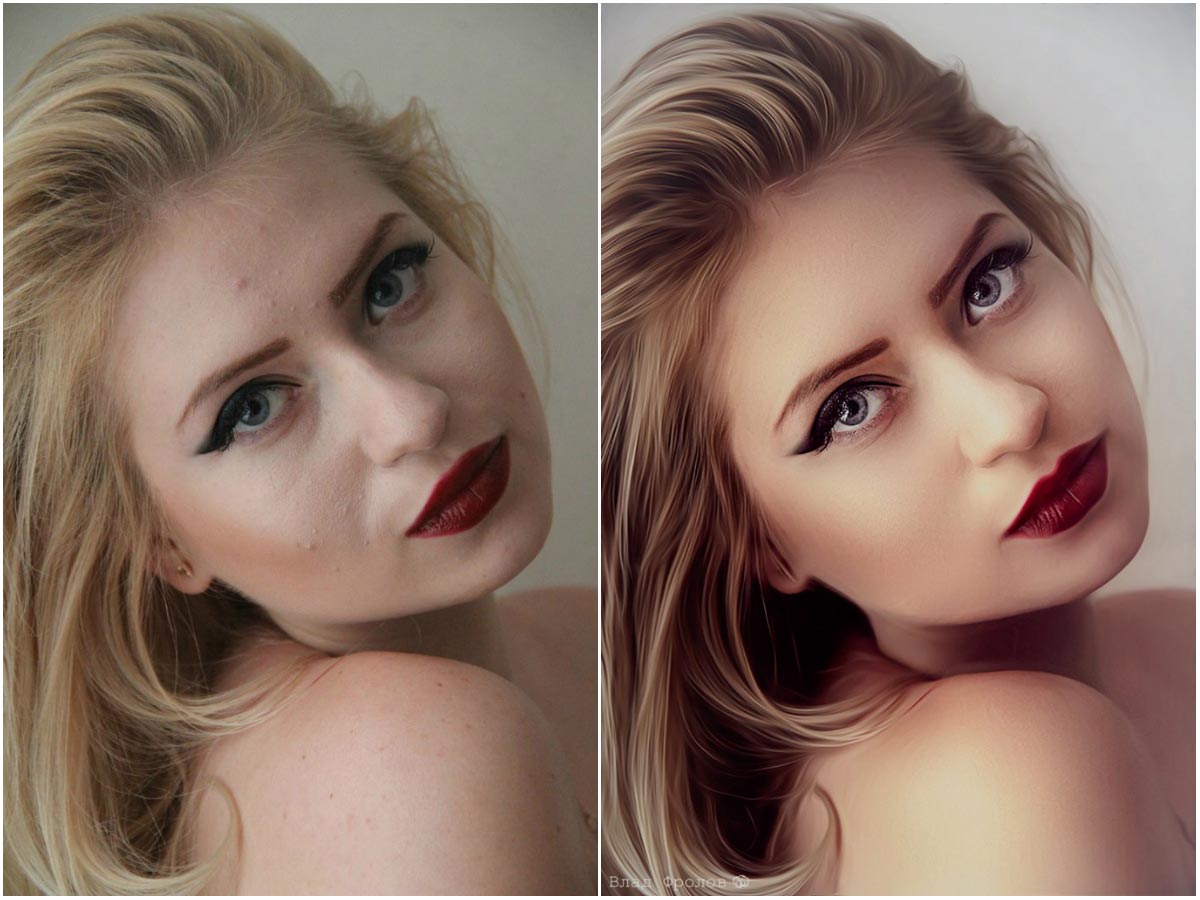 Ни для кого не секрет, что иногда фотографии получаются, мягко говоря, не такими, какими мы ожидали их увидеть. То они слишком тусклые, то яркие, уйма прыщей, то резкость не лучшего качества. Поэтому сегодня я постараюсь доступным языком рассказать, как это исправить.
Ни для кого не секрет, что иногда фотографии получаются, мягко говоря, не такими, какими мы ожидали их увидеть. То они слишком тусклые, то яркие, уйма прыщей, то резкость не лучшего качества. Поэтому сегодня я постараюсь доступным языком рассказать, как это исправить.
Устраняем дефекты кожи
Первым делом я рекомендую осмотреть на людей, если таковые имеются на фото. Первое, что важно при обработке — это выявление дефектов. В данной ситуации я имею ввиду прыщи, шрамы, герпес (не дай Бог), красные глаза от вспышки, царапины, вылезающие волосы, синяки, желтые зубы и т.д.
Я не вижу много смысла писать подробно об этом, так как для каждого из случаев у меня отдельная статья. Хотелось бы только перечислить несколько инструментов, благодаря которым обычно устраняются дефекты.
- Заплатка. Выберите данный инструмент и выделите им проблемный участок кожи, после чего перетащите его на здоровый участок, зажав левую кнопку мыши.
- Восстанавливающая кисть — Перед использованием инструмента нужно выбрать область донора, зажав кнопку alt.

- Точная восстанавливающая кисть. Данный инструмент также предназначен для замазывания дефектов, но отличается от «брата» тем, что не нужно выделять область-донор. Он берет информацию с соседних областей.
Обо всех этих способах я описывал в статье, про удаление прыщей в фотошопе. Вы сами убедитесь, что это не сложно.
Применение фильтра Camera RAW: обработка фотографии за минуту
Данный способ прост до безумия. Фильтром пользуются многие фотографы. Я бы даже сказал по-другому. Они изначально снимают в формате CR2, который по сути является более качественным. После этого, зайдя в фотошоп, автоматически включается данный фильтр.
Но на самом деле никакой беды нет, так как начиная с версии Фотошоп CS5, фильтры пополнились новым братом. Я надеюсь, что все уже давно пользуются более продвинутой версией редактора.
Основная особенность данного способа заключается в том, что с ним сможет справиться абсолютно любой человек, даже новичок и полный ноль, так как все происходит только в одном единственном фильтре, который только интуитивно нужно немного подстроить. Давайте, для примера я возьмусь за обработку этой фотографии.
Давайте, для примера я возьмусь за обработку этой фотографии.
- Войдите в меню «Фильтр» — «Camera RAW». Через несколько секунд вы окажетесь в новом окне. Там есть очень много настроек, вкладок и даже собственная панель инструментов. Но для того, чтобы обработать фото в фотошопе для начинающих, это даже не пригодится.
- Далее, начинайте двигать каждый из ползунков. Не нужно знать каких-то специфических цифр. Просто двиньте один ползунок (например, контрастность) в разные стороны и посмотрите, что изменилось. Далее, перейдите на следующий ползунок, например света, и начните двигать его. Таким образом проделайте и с остальными ползунками.
- Когда вы закончите свой шедевр, то просто нажмите ОК.
Посмотрев вначале истории, вы сами можете убедиться, какие прекрасные изменения произошли с фотографией. По-моему просто превосходно.
Использование меню коррекция на одном слое
Этот способ обработки фото в фотошопе является довольно грубым, но для начинающих пользователей вполне сойдет.:format(png)/84991eb516c5874.s.siteapi.org/img/d6dc5bc70f658d088e0a27fd8c708cc602755ef0.jpg)
- Откроейте фотографию, которую хотите обработать, после чего зайдите в меню «Изображение» — «Коррекция» — «Яркость/Контрастность». Начните двигать интуитивно ползунки, пока не увидите, что изображение стало действительно ярче и контрастнее. Главное — не переборщить.
- Далее, можно зайти в меню «Изображение» — «Коррекция» — «Света/Тени». Поиграв с ползунками, вы можете увидиеть, что изображение стало еще лучше, кроме того, стали видны очертания лестницы.
- Но теперь появилась одна проблема. Фотография стала чересчур желтоватой. К сожалению, как ни странно, в фотошопе нет отдельной функции баланс белого, но можно обойтись и без нее. Войдите в меню «Изображения» — «Коррекция» — «Уровни» или нажмите комбинацию клавиш CTRL + L.
- В открывшемся окне нажмите на значок пипетки по середине и тыкните ею на любой области максимально подходящей под понятие «Серый цвет». Теперь, если обратить на фотографию, то она стала намного меньше отдавать желтизной.
Теперь можете сравнить изменения. Может быть они и не особо большие, но обработанное фото явно выглядит лучше. Конечно, безусловным минусом данного способа является то, что нельзя вернуться к предыдущему шагу и отредактировать его. Но есть способ, как это сделать, и об этом я расскажу ниже. Ну а вообще, посмотрите другие функции сами и покрутите ползунки. Возможно вы найдете для себя что-то интересное.
Может быть они и не особо большие, но обработанное фото явно выглядит лучше. Конечно, безусловным минусом данного способа является то, что нельзя вернуться к предыдущему шагу и отредактировать его. Но есть способ, как это сделать, и об этом я расскажу ниже. Ну а вообще, посмотрите другие функции сами и покрутите ползунки. Возможно вы найдете для себя что-то интересное.
Обработка фотографии с помощью корректирующих слоев
Данный способ обработки фото в фотошопе может показаться сложным для новичков на первый взгляд, но на самом деле он очень простой, и справится с ним любой пользователь.
Корректирующие слои
Отличная функция по обработке фотографий, которая не требует каких-то особых навыков. Суть данного способа заключается в том, что мы применяем каждую функцию на отдельном корректирующем слое, которых у нас может быть великое множество. И на самом деле, это гораздо удобнее, чем тот метод, который мы делали выше.
Для примера я взял фотографию с девушкой, довольно блеклых оттенков. Она сама напрашивается на то, чтобы ее сделали более яркой, насыщенной и просто радовала душу.
Она сама напрашивается на то, чтобы ее сделали более яркой, насыщенной и просто радовала душу.
- Откройте изображение в фотошопе и в панеле слоев нажмите на значок в виде наполовину закрашенного кружка. Это и есть создание дополнительного корректирующего слоя.
- Из выпадающего списка выберите пункт «Экспозиция».
- В открывшемся окне, ам нужно будет сдвинуть ползунки экспозиции, сдвига и гамма-коррекции немного вправо. Точных значений я вам не дам, так как для каждой фотографии всё подбирается индивидуально. Но в своем случае я выбрал значения, которые показаны на скриншоте. После этого, окно можно закрыть. Заметили, изображение уже стало выглядеть лучше. Но это еще не все.
- Теперь снова выбираем корректирующий слой, но на сей раз жмем на пункт «Сочность».
- Здесь нам нужно будет немного подвигать ползунки сочности и насыщенности, пока не достигнем нужной нам точки. Я выбрал свои значения, но у вас они будут свои.
На этом работа с корректирующими слоями закончена, но нам предстоит двигаться дальше.
Выделение области
Теперь нам предстоит поработать с некоторыми областями отдельно, так как применять эффекты ко всему изображению сразу ничем хорошим не кончится. Например, нам нужно сделать небо более ярким, насыщенным и голубым, и если мы применим все к одной фотографии, то наша девушка также применит все на себе. Поэтому, сделаем следующее.
- Выделите девушку любым из способов выделения. Я буду использовать прямоугольное лассо, так как считаю, что здесь оно отлично подойдет. Начинаем выделять девушку. Не сильно гонитесь за аккуратностью, но главное, чтобы всё тело было захвачено, а точнее его обнаженные части и лицо.
- Теперь, обязательно убедитесь, что вы находитесь на фоновом слое с девушкой, после чего нажмите правой кнопкой мыши внутри выделения, и выберите пункт «Копировать на новый слой».
- После этого, вырезанная девушка появится на новом слое, который выше фонового. Ваша задача поставить его выше всех, чтобы корректирующие слои на него не действовали.
 Для этого зажмите кнопку на новом слое и перетяните его выше остальных.
Для этого зажмите кнопку на новом слое и перетяните его выше остальных. - Теперь снова перейдите на фоновый слой, и начинайте выделять небо. В данном случае я решил воспользоваться функцией быстрой маски. Выберите кисть, а затем нажмите на саму кнопку быстрой маски, после чего начинайте закрашивать все небо, не забывая менять размер кисти, чтобы попадать в более труднодоступные места.
- После этого кликните снова на быструю маску, чтобы снять выделение. Далее нужно будет инвертировать выделение, чтобы мы работали с небом, а не с тем, что вокруг него. Для этого нажмите комбинацию клавиш SHIFT+CTRL+I.
- Далее, нужно будет добавить немного насыщенности. Для этого, не снимая выделения, нажмите комбинацию клавиш CTRL+U, после чего подвиньте ползунок «Насыщенность» на пару десятков единиц вправо. Также можно поиграть с яркостью, пока не достигните максимально интересного оттенка.
- Теперь вернемся к девушке. Не зря же мы ее переносили. Так как мы перенесли ее из под корректирующих слоев, то она снова стала бледной, как и выглядела изначально.
 Но если этого не сделать, то она напротив будет чересчур смуглой. И вот теперь мы сможем найти нужный баланс. Для этого, у нашей копии девушки надо уменьшить непрозрачность до того момента, пока вам не покажется, что хватит. В моем случае достаточно 33 процентов.
Но если этого не сделать, то она напротив будет чересчур смуглой. И вот теперь мы сможем найти нужный баланс. Для этого, у нашей копии девушки надо уменьшить непрозрачность до того момента, пока вам не покажется, что хватит. В моем случае достаточно 33 процентов.
Итог
Изучив несколько различных способов, я пришел к выводу, что если вы хотите сделать быструю и качественную обработку, то достаточно будет воспользоваться фильтром Camera RAW в фотошопе. Он отлично себя показал, а время, которое затрачивается на то, чтобы обработать фотографию даже начинающим пользователям, уходит реально 1-2 минуты.
Единственное, что я не рекомендовал бы, это создавать под это дело экшен и пускать поточное изменение фотографий. Даже, если снимки сделаны одним отографом в один день, для них могут не подойти те настройки, которые вы делали для одной картинки. Я знаю, что многие недобросовестные свадебные фотографы именно так и поступают, чтобы сэкономить время. Им видите ли неохота обрабатывать 300-400 фотографий по одной.
Но если вы действительно хотите заниматься качественной обработкой фото, так как вас к этому тянет, то настоятельно рекомендую посмотреть эти классные видеоуроки, в которых наглядно объясняется, как пользоваться фотошопом для офигенной обработки фотографий.
А если вы в фотошопе новичок, то первым делом рекомендую изучить этот курс. Все разжевано буквально до мелочей и смотрится просто на одном дыхании. . И главное, что всё рассказано человеческим языком, поэтому даже отвлекаться не хочется.
Как видите, ничего сложного нет. Поэтому, ни у кого не должно возникнуть вопросов, как обработать фото в фотошопе для начинающих. По крайней мере я уверен, что данных инструментов вам вполне хватит.
Ну а на этом я свою статью заканчиваю. Надеюсь, что она вам понравилась. Не забудьте подписаться на обновления моего блога, а также следить за новостями в моих пабликах. Удачи вам. Пока-пока!
С уважением, Дмитрий Костин.
Обработка фотографий в Фотошопе
Любые снимки, сделанные пусть даже профессиональным фотографом, требуют обязательной обработки в графическом редакторе. У всех людей имеются недостатки, которые необходимо устранить. Также во время обработки можно что-нибудь добавить недостающее.
У всех людей имеются недостатки, которые необходимо устранить. Также во время обработки можно что-нибудь добавить недостающее.
Данный урок посвящен обработке фотографии в Фотошопе.
Скачать последнюю версию PhotoshopДавайте для начала взглянем на исходное фото и на результат, который будет достигнут в конце урока. Исходный снимок:
Результат обработки:
Остались еще некоторые недочеты, но я не стал потакать своему перфекционизму.
Предпринятые шаги
1. Устранение мелких и крупных дефектов кожи. 2. Осветление кожи вокруг глаз (устранение кругов под глазами) 3. Финишное разглаживание кожи. 4. Работа с глазами. 5. Подчеркивание светлых и темных областей (два подхода). 6. Небольшая цветокоррекция. 7. Усиление резкости ключевых участков – глаз, губ, бровей, волос.
Итак, давайте же начнем.
Прежде, чем начать редактировать фото в Фотошопе, необходимо создать копию исходного слоя. Так мы оставим нетронутым фоновый слой и сможем посмотреть на промежуточный результат наших трудов.
Делается это просто: зажимаем ALT и кликаем по значку глаза возле фонового слоя. Это действие отключит все верхние слои и откроет исходник. Включаются слои тем же способом.
Создаем копию (CTRL+J).
Устраняем дефекты кожи
Внимательно посмотрим на нашу модель. Видим много родинок, мелких морщинок и складочек вокруг глаз. Если требуется максимальная естественность, то родинки и веснушки можно оставить. Я же, в учебных целях удалил все, что можно.
Для коррекции дефектов можно воспользоваться следующими инструментами: «Восстанавливающая кисть», «Штамп», «Заплатка».
В уроке я пользуюсь «Восстанавливающей кистью».
Работает она следующим образом: зажимаем ALT и берем образец чистой кожи как можно ближе к дефекту, затем переносим полученный образец на дефект и кликаем еще раз. Кисть заменит тона дефекта на тона образца.
Размер кисти нужно подобрать таким образом, чтобы она перекрывала дефект, но не слишком большой. Обычно 10-15 пикселей бывает достаточно. Если размер выбрать больше, то возможны так называемые «повторы текстуры».
Если размер выбрать больше, то возможны так называемые «повторы текстуры».
Таким образом удаляем все дефекты, которые нас не устраивают.
Осветляем кожу вокруг глаз
Видим, что у модели присутствуют темные круги под глазами. Сейчас мы от них избавимся. Создаем новый слой, нажав на значок в нижней части палитры.
Затем меняем режим наложения для этого слоя на «Мягкий свет».
Берем кисть и настраиваем ее, как на скриншотах.
Затем зажимаем ALT и берем образец светлой кожи рядом с «синяком». Этой кистью и красим круги под глазами (на созданном слое).
Финишное разглаживание кожи
Для устранения самых мелких неровностей воспользуемся фильтром «Размытие по поверхности».
Вначале создадим отпечаток слоев комбинацией CTRL+SHIFT+ALT+E. Данное действие создает в самом верху палитры слой со всеми примененными до сего момента эффектами.
Затем создаем копию данного слоя (CTRL+J).
Находясь на верхней копии, ищем фильтр «Размытие по поверхности» и размываем изображение примерно, как на скриншоте.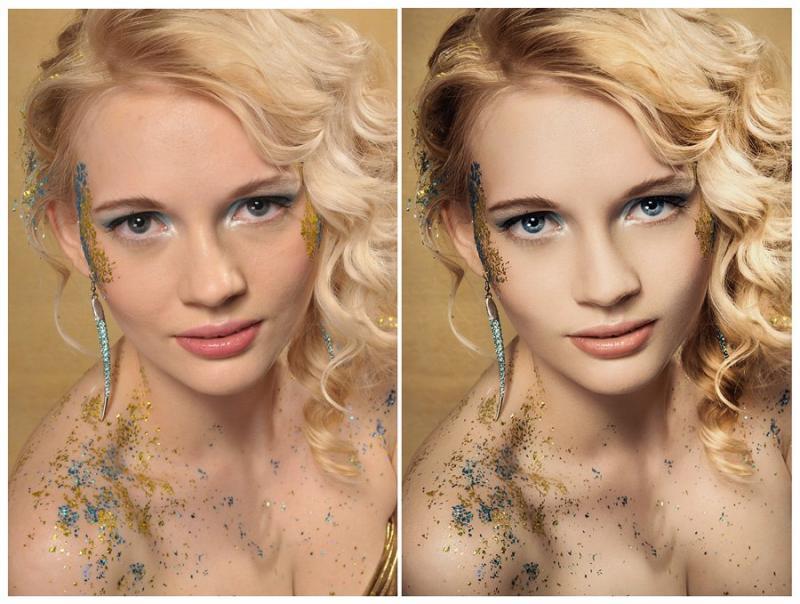 Значение параметра «Изогелия» должно быть примерно в три раза больше значения «Радиус».
Значение параметра «Изогелия» должно быть примерно в три раза больше значения «Радиус».
Теперь данное размытие нужно оставить только на коже модели, и то не в полной мере (насыщенности). Для этого создадим черную маску для слоя с эффектом.
Зажимаем ALT и кликаем по значку маски в палитре слоев.
Как видим, созданная черная маска полностью скрыла эффект размытия.
Далее берем кисть с теми же настройками, что и ранее, но цвет выбираем белый. Затем красим этой кистью коду модели (на маске). Стараемся не задевать те детали, которые не требуется размывать. От количества мазков по одному месту зависит сила размытия.
Работа с глазами
Глаза – зеркало души, поэтому на фото они должны быть максимально выразительными. Займемся глазами.
Снова необходимо создать копию всех слоев (CTRL+SHIFT+ALT+E), а затем выделить радужную оболочку модели каким-либо инструментом. Я воспользуюсь «Прямолинейным лассо», поскольку точность здесь не важна. Главное не захватывать белки глаз.
Главное не захватывать белки глаз.
Для того чтобы в выделение попали оба глаза, после обводки первого зажимаем SHIFT и продолжаем выделять второй. После того, как поставлена первая точка на втором глазу, SHIFT можно отпустить.
Глаза выделены, теперь нажимаем CTRL+J, тем самым копируя выделенную область на новый слой.
Меняем режим наложения для этого слоя на «Мягкий свет». Результат уже есть, но глаза стали темнее.
Применим корректирующий слой «Цветовой тон/Насыщенность».
В открывшемся окне настроек привяжем этот слой к слою с глазами (см. скриншот), а затем немного повысим яркость и насыщенность.
Результат:
Подчеркиваем светлые и темные области
Здесь особенно рассказывать нечего. Чтобы качественно отфотошопить фотографию, мы немного осветлим белки глаз, блеск на губах. Затемним верх глаз, ресницы и брови. Также можно осветлить блеск на волосах модели. Это будет первый подход.
Создаем новый слой и нажимаем SHIFT+F5. В открывшемся окне выбираем заливку 50% серого.
В открывшемся окне выбираем заливку 50% серого.
Меняем режим наложения для этого слоя на «Перекрытие».
Далее, используя инструменты «Осветлитель» и «Затемнитель» с экспонированием 25% и проходимся по участкам, указанным выше.
Промежуточный итог:
Второй подход. Создаем еще один такой же слой и проходимся по теням и светам на щеках, лбу и носу модели. Также можно немного подчеркнуть тени (макияж).
Эффект получится очень выраженным, поэтому нужно будет размыть данный слой.
Идем в меню «Фильтр – Размытие – Размытие по Гауссу». Выставляем небольшой радиус (на глаз) и нажимаем ОК.
Цветокоррекция
На этом этапе немного поменяем насыщенность некоторых цветов на фото и добавим контраста.
Применяем корректирующий слой «Кривые».
В настройках слоя вначале немного потянем ползунки к центру, усиливая контраст на фото.
Затем перейдем в красный канал и потянем черный ползунок влево, ослабляя красные тона.
Посмотрим на результат:
Усиление резкости
Заключительный этап – усиление резкости. Можно усилить резкость на всем снимка, а можно выделить только глаза, губы, брови, в общем, ключевые участки.
Создаем отпечаток слоев (CTRL+SHIFT+ALT+E), затем идем в меню «Фильтр – Другое – Цветовой контраст».
Настраиваем фильтр так, чтобы остались видны только мелкие детали.
Затем данный слой необходимо обесцветить сочетанием клавиш CTRL+SHIFT+U, а затем поменять режим наложения на «Перекрытие».
Если хотим оставить эффект только на отдельных участках, то создаем черную маску и белой кистью открываем резкость там, где нужно. Как это делается, я уже говорил выше.
На этом наше знакомство с основными приемами обработки фото в Фотошопе закончено. Теперь Ваши фотографии будут выглядеть гораздо лучше. Мы рады, что смогли помочь Вам в решении проблемы. Опишите, что у вас не получилось. Наши специалисты постараются ответить максимально быстро.
Помогла ли вам эта статья?
ДА НЕТ10 уроков по обработке фотографий в Adobe Photoshop
Урок
Подборка видео-уроков по обучению обработки фотографий в лучшем фоторедакторе — Adobe Photoshop.
Из представленных в топике 10 уроков вы научитесь правильно ретушировать фотографии, накладывать на них эффекты и создавать удивительные эффекты для ваших снимков.
1. 7 хитростей и полезностей Photoshop
2. Винтажный эффект
3. Бьюти ретушь фотографии
4. Всё о работе с кистью в Lightroom
5. Эффект рассеянных звезд
6. Профессиональный метод ретуши
7. Обработка портретов
8. Эффект кино
9. Мягкий винтажный эффект
10. Частотное разложение для начинающих
Уроки профессиональной фотообработки. Обработка фото в фотошопе.
В этом разделе собраны полезные уроки по постобработке фотографий. Полезные практические советы и рекомендации помогут Вам обрабатывать фотографии более качественно и профессионально.
Обработка фото в фотошопе – это отдельная большая тема, которой посвящена львиная доля уроков данной рубрики. Все материалы представлены в максимально простой и доступной форме и будут понятны даже абсолютному новичку.
Усилия команды авторов нашего сайта направлены на то, чтобы Вы могли найти исчерпывающие ответы на все Ваши вопросы, связанные с постобработкой и ретушью фотографий.
В предыдущей статье мы с вами рассмотрели, как с помощью планшета значительно повысить эффективность работы при ретуши. Сегодня мы поговорим о первых шагах после покупки планшета…
Читать дальше →21/08/2018. Обработка фото — Photoshop и Lightroom. Автор: Евгений Карташов
10 086
15Рано или поздно фотограф, занимающийся съемкой людей, сталкивается с необходимостью ретуши кожи на своих работах. И это вполне объяснимо, так как люди хотят видеть себя красивыми…
Читать дальше →20/08/2018. Обработка фото — Photoshop и Lightroom. Автор: Евгений Карташов
14 909
23Обсуждения многих тем, касающихся фотографии, рискуют перейти к сложной технической терминологии, которая будет ближе ученым, но не творческим людям. Теория цвета – отличный…
Теория цвета – отличный…
06/08/2018. Обработка фото — Photoshop и Lightroom. Перевод: Алексей Шаповал
10 898
4Улучшение снимков во время постобработки – важный финальный шаг в рабочем процессе каждого фотографа. Некоторые ограничиваются легкими правками экспозиции и контраста…
Читать дальше →04/06/2018. Обработка фото — Photoshop и Lightroom. Перевод: Алексей Шаповал
15 596
7Adobe Lightroom – несомненно один из самых мощных инструментов для постобработки фотографий. Он также помогает организовывать и быстро искать фотографии, если использовать…
Читать дальше →28/03/2018. Обработка фото — Photoshop и Lightroom. Перевод: Алексей Шаповал
7 206
2Создание таймлапса может показаться пугающей задачей. Вы, возможно, думаете, что это очень сложный процесс, требующий специализированного оборудования. Однако …
Читать дальше →23/03/2018. Обработка фото — Adobe Camera Raw. Перевод: Алексей Шаповал
10 284
2Съемка во время сумерек – моя любимая часть при работе с недвижимостью.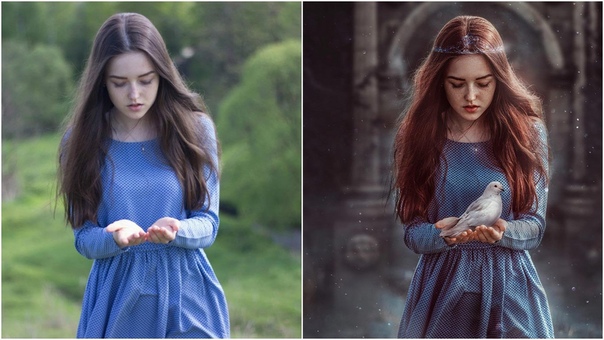 Когда клиент говорит: «Да, я хочу фотографии в сумерках», мое сердце на секунду замирает…
Когда клиент говорит: «Да, я хочу фотографии в сумерках», мое сердце на секунду замирает…
24/02/2018. Обработка фото — Photoshop и Lightroom. Перевод: Алексей Шаповал
8 193
3В основном, в пособиях по ретуши, а также видеоуроках технические приемы демонстрируют на примере молодых девушек с достаточно неплохой кожей. Но ведь фотографы снимают и людей…
Читать дальше →26/01/2018. Обработка фото — Photoshop и Lightroom. Автор: Евгений Карташов
17 234
28В этой небольшой статье я хочу рассмотреть основные ошибки, которые допускают новички (да и не только) при ретуши портретов. Некоторые примеры сознательно утрированы и гротескны…
Читать дальше →23/01/2018. Обработка фото — Photoshop и Lightroom. Автор: Евгений Карташов
25 632
30Выравнивание горизонта кажется одной из простейших задач при работе со снимками. Конечно, большинство фотографов хотят получить прямой горизонт, но этот участок кадра обычно. ..
..
08/12/2017. Обработка фото — Photoshop и Lightroom. Перевод: Алексей Шаповал
10 203
10Универсальный экшен Skitalets Landscape Card v.1.0 для нормализации изображения. Прежде чем рассказать об этом экшене, хочу сразу оговориться. Естественно, это не панацея. Нельзя…
Читать дальше →15/11/2017. Обработка фото — Photoshop и Lightroom. Перевод: Владимир Калюжный
33 215
67Так как экшен продолжает модернизироваться и усовершенствоваться, в этой теме будут обновляться актуальные версии экшенов и инструкция по их применению. Сам экшен можно скачать…
Читать дальше →08/11/2017. Обработка фото — Photoshop и Lightroom. Автор: Владимир Калюжный
39 450
60Базовая панель Lightroom в модуле Develop на ряду с Adobe Camera Raw обладают слайдерами с невероятно простыми названиями, среди которых есть Свет (Highlights), Тени (Shadows)…
Читать дальше →30/08/2017. Обработка фото — Photoshop и Lightroom. Перевод: Алексей Шаповал
9 061
0Постобработка занимает примерно 40-50% времени, которое я трачу на каждое фото. То, как обрабатывается снимок, имеет огромное влияние на то, как он воспринимается. Я не говорю о…
То, как обрабатывается снимок, имеет огромное влияние на то, как он воспринимается. Я не говорю о…
17/08/2017. Обработка фото — Photoshop и Lightroom. Перевод: Алексей Шаповал
41 194
14Обработка в стиле кино. Как сделать киноэффект
Всем привет! Достаточно давно на нашем сайте не выкладывались статьи по обработке фотографий, но в этот раз мы решили это справить. В сегодняшней статье мы разберемся с Вами, как можно очень быстро и, главное, просто, обработать Вашу фотографию под эффект кино. Или другими словами, как добиться киноэффекта на Ваших снимках.
Для работы нам понадобится Adobe Photoshop и плагин Alien Skin Exposure, который можно скачать на любом торрент-трекере, например здесь. И как обычно, видео урок по данной обработке вместе с PSD файлами будет прикреплен вконце статьи.
1. ВЫБИРАЕМ ПОДХОДЯЩЕЕ ФОТО
Первое, с чего мы начнём, это с выбора фотографии. Постарайтесь найти такое фото, где Вы (или Ваша модель, которую Вы снимаете) не смотрит в кадр. Идеально — если человек будет смотреть в сторону, вверх, будет повёрнут боком к объективу или спиной.
Идеально — если человек будет смотреть в сторону, вверх, будет повёрнут боком к объективу или спиной.
В нашем случае мы взяли фото известного интернет предпринимателя Олеся Тимофеева, основателя первого в СНГ сообщества интернет предпринимателей — Genius Marketing.
Его фотографии идеально подходят для нашей сегодняшней обработки в стиле кино. Будем выбирать что-то из этих фото:
Кстати, желательно, чтобы фото было сделано на профессиональную фото камеру. Фотографии со смартфонов могут не подойти, т.к. сами подумайте… кто снимает кино на телефон? 🙂 Итак, после выбора фотографии приступаем к Шагу №2.
2. НАЧИНАЕМ ОБРАБОТКУ В СТИЛЕ КИНО
Итак, мы выбрали фото, теперь, открываем его в Adobe Photoshop. Надеюсь, плагин Alien Skin Exposure у Вас уже установлен, поэтому можем сразу приступить к делу.
Прежде чем начать тонировать (обрабатывать) фото, предлагаю добавить одну небольшую деталь. Черные полосы сверху и снизу. Это добавит аутентичности нашему снимку. Для этого просто создайте 2 новых слоя, выберите инструмент Rectangle Marquee Tool (кнопка М на клавиатуре), обозначьте нужную область и залейте чёрным цветом (можно не слишком чёрным, а например #151515).
Для этого просто создайте 2 новых слоя, выберите инструмент Rectangle Marquee Tool (кнопка М на клавиатуре), обозначьте нужную область и залейте чёрным цветом (можно не слишком чёрным, а например #151515).
После того, как мы это сделали, теперь приступаем к работе с самим снимком. Заходим в Filter -> Alien Skin Exposure и выбираем фильтр Color Film. В пункте Factory Settings находим Color Films — Vintage и далее кликаем на Kodachrome II — Dust & Scratches .
Далее переходим во вкладку Age и выставляем примерно такие параметры:
Теперь, снова заходим в наш плагин под названием Alien Skin Exposure -> Color Film. На этот раз выбираем фильтр под названием GAF 500 — Warm . Находится он во вкладке Color Films — Slide (Grain Off) и жмем OK. дополнительных настроек никаких не надо. Кстати, после того, как примените данный плагин, рекомендую у получившегося слоя сделать прозрачность около 50%, чтоб чуть уменьшить эффект.
Теперь, дело осталось за малым. Это добавить виньетку с режимом смешивания Overlay. Для этого, создаём новый слой, берем инструмент Rectangle Marquee Tool (M) и выделаем область снимка. Далее, заливаем полностью чёрным цветом.
Теперь, берем инструмент ластик (Eraser tool, кнопка Е) c мягкими краями, выставляем нужный нам размер ластика, становимся по центру снимка и пару раз кликаем левой клавишей мыши. И ставим режим смешивания — Overlay. Если получилось слишком темно — можно так же уменьшить прозрачность слоя до 50%.
ЗАКЛЮЧЕНИЕ
Готово! Буквально за несколько минут мы добились отличного эффекта кино на нашей фотографии.
Пример ДО ОБРАБОТКИ:
Пример ПОСЛЕ ОБРАБОТКИ:
Ах да, и еще. На нашей исходной фотографии уже было небольшое зерно. Если у Вас совершенно чистый снимок, рекомендую добавить немного Noise (шума). Для этого перейтите в Filter, выберите Noise -> Add Noise.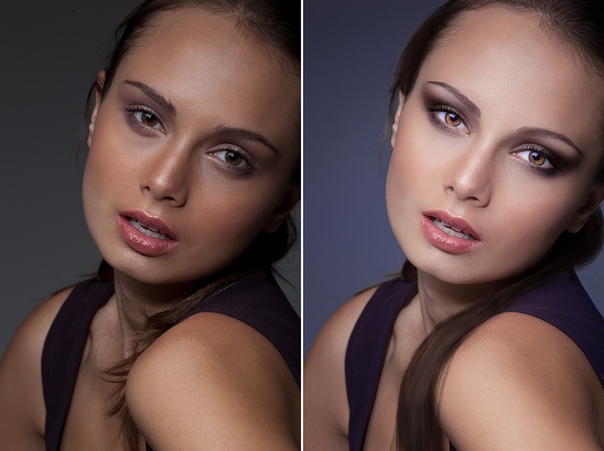 В пункте Amount установите значение шума около 3% и нажмите ОК.
В пункте Amount установите значение шума около 3% и нажмите ОК.
Для скачивания PSD нажмите здесь.
Так же, обязательно посмотрите это короткое видео по обработке, которая описывалась в данной статье.
Если Вам понравилась данная обработка и статья, поделитесь ей с друзьями, нажав внизу статьи «мне нравится». И мы так же будем рады видеть Ваши снимки в стиле киноэффекта, обязательно прикрепляйте их в комментариях к данной статье.
Красивая обработка фотографии в фотошопе | Pixelbox.ru — Дополнения и уроки по Фотошопу
В этом уроке мы научимся красиво обрабатывать фотографию в фотошопе. Из простого снимка мы сделаем летний красивый снимок. Даже немного засвеченный.
Вот такой оттенок получит фотография после данной обработки в фотошопе.
Обычно девушкам нравится такой эффект и поэтому социальные сети просто заваливают данными фотками. Стандартные плюшки вконтакте уже всем порядком надоели, поэтому я расскажу как сделать такой оттенок в фотошопе. Ничего сложно в этом нет.
Стандартные плюшки вконтакте уже всем порядком надоели, поэтому я расскажу как сделать такой оттенок в фотошопе. Ничего сложно в этом нет.
Чтож, откройте сначала нужную фотографию в фотошопе.
Создайте новый слой. Теперь нам нужно провести радиальный (круговой) градиент желтого цвета.
Точный цвет который я использовал — #ffef99. Настройки градиента такие:
Теперь тяните с верхней части фотки градиент вниз.
Наложение у слоя установите Линейный осветитель (Linear Dodge)
Теперь необходимо создать ряд, в определенном порядке, корректирующих слоев.
Создайте корректирующий слой Яркость/Контраст (Brightness/Contrast).
С настройками: Яркость — 11, Контраст — 45
Далее слой Фото фильтр (Photo Filter).
Цвет поставьте желтый — #ffef99, Плотность (Density) — 79%
Слой Цветовой Баланс (Color Balance)
Два нижних ползунка перетащите вправо.
Уровни (Levels)
Вот как должен выглядеть список слоёв. Для удобства корректирующие слои и слой с градиентом я перенес в отдельную папку.
Результат обработки фотографии.
Конечно, для каждой фотки вы можете выставлять свои параметры для корректирующих слоёв — яркость, контраст, цвета, плотности, прозрачности и т.д. Не бойтесь экспериментировать и вы добьетесь интересных результатов с работой с фотографией.
Автор урока — Александр (pixelbox.ru)
Если вы нашли ошибку/опечатку, пожалуйста, выделите фрагмент текста и нажмите Ctrl+Enter.
Обработка фотографии заката в colorflex pro photoshop
Каждый уважающий себя фотолюбитель имеет в своей коллекции потрясающие фотографии заката, как правило эти снимки чаще всего вызывают «вау эффект». Правильные техники фотографирования не всегда позволяют получить желаемый результат, его можно добиться путем обработки raw фотографии заката в photoshop, в том числе с использованием специальных плагинов ( colorflex pro).
Правильные техники фотографирования не всегда позволяют получить желаемый результат, его можно добиться путем обработки raw фотографии заката в photoshop, в том числе с использованием специальных плагинов ( colorflex pro).Пример представлен ниже:
Снято на Nikon D810
Диафрагма: f/16
Выдержка: 1/4
ISO: 64
Фокусное расстояние: 14 мм
Фильтры
colorflex pro используемые при обработка фотографии закатаРазберем фильтры colorflex pro photoshop на примере одной из фотографий, снятых на Nikon D810 с использованием объектива 14mm.
Эта камера обладает колоссальным динамическим диапазоном, тени и света вытягиваются практически из любого кадра, даже если вы немного ошиблись по экспозиции.
Этот закат фотограф снимал на озере Лазурное (Красноярский край), все небо было затянуто тучами, и только вдалеке на горизонте была узкая полоска ясного пространства. Солнце выглянуло из-за туч и подсветило все озеро, деревья и их корни красно желтыми лучами заката.
Получился технически довольно сложный кадр. Предстояло много работы по расширению динамического диапазона.
После первоначальной обработки в Adobe Lightroom кадр открыт в Photoshop и запустил Color Ffex.
Использовалась только часть фильтров плагина, применительно к каждой фотографии некоторые фильтры не подходят, но общий набор, который рекомендуется добавить в избранное выглядит как на этом скриншоте слева.
Первый фильтр — «Поляризация (Polarization)» немного похож на эффект поляризационного фильтра на небе, появляется контраст между облаками и синим небом.
Второй фильтр — «Затемнение/осветление центра (Darken/light center)» — один из самый простых способ привлечь внимание на определенную область в кадре, а все остальное затемнить, такой dodge & burn в упрощенном варианте. В настройках можно выбрать центр осветления, увеличить/уменьшить область осветления, увеличить/уменьшить яркость осветления. На этом кадре условным центром всей композиции является солнце и его лучи — это первое за что цепляется глаз, поэтому я в подобных кадрах нужно найти противовес солнцу — второй объект, который бы уравновешивал весь кадр. В данном случае — это корни деревьев и трава на переднем плане подсвеченные закатным солнцем, эта область и есть центр нашего осветления.
В данном случае — это корни деревьев и трава на переднем плане подсвеченные закатным солнцем, эта область и есть центр нашего осветления.
Эффект от этого фильтра достаточно сильный, поэтому желательно уменьшить его прозрачность до 50-70 процентов, а также с помощью «контрольных точек» сделать локальную коррекцию убирая излишнее затемнение.
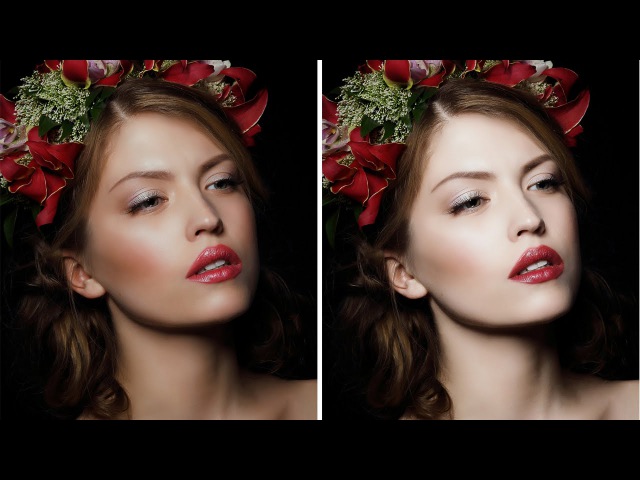 Это эффект придает мягкости и воздушности снимкам, как будто пейзаж нарисовали масляными красками. Но тут нужно быть очень аккуратным в использовании этого эффекта, если подобные фильтры используются чрезмерно, появляются ореолы на резких границах темных и светлых участков кадра (к примеру на границе неба и гор). Также побочным эффектом подобных фильтров является понижение контраста, особенно на малоконтрасных участках, таких как пасмурное небо.Последний фильтр, примененный в обработке с помощью Color Ffex — «Блеск софита (Glamour glow)» — этот фильтр также придает мягкости в обработки, но еще он немного повышает точку черного в кривых, тем самым делая тени на фотографии приятнее для восприятия. Окончательных вариант обработки фотографии доведен уже в Photoshop. В заключение нужно отметить, что Color Efex от Nik Collection очень сильный инструмент, пробуйте разные фильтры и разбирайтесь с их дополнительными настройками, создавайте свой уникальный стиль в обработке!
Это эффект придает мягкости и воздушности снимкам, как будто пейзаж нарисовали масляными красками. Но тут нужно быть очень аккуратным в использовании этого эффекта, если подобные фильтры используются чрезмерно, появляются ореолы на резких границах темных и светлых участков кадра (к примеру на границе неба и гор). Также побочным эффектом подобных фильтров является понижение контраста, особенно на малоконтрасных участках, таких как пасмурное небо.Последний фильтр, примененный в обработке с помощью Color Ffex — «Блеск софита (Glamour glow)» — этот фильтр также придает мягкости в обработки, но еще он немного повышает точку черного в кривых, тем самым делая тени на фотографии приятнее для восприятия. Окончательных вариант обработки фотографии доведен уже в Photoshop. В заключение нужно отметить, что Color Efex от Nik Collection очень сильный инструмент, пробуйте разные фильтры и разбирайтесь с их дополнительными настройками, создавайте свой уникальный стиль в обработке!Обработка свадебных фотографий в фотошопе
Если фотограф на свадьбе снимает до двух-трех тысяч кадров, то сколько же он их обрабатывает? На самом деле, не так уж долго.
 Главное – знать несколько секретов пакетной обработки и самоорганизации, чтобы обработка занимала не более трех часов.
Главное – знать несколько секретов пакетной обработки и самоорганизации, чтобы обработка занимала не более трех часов.В этой статье соберем самые важные лайфхаки по ускорению процесса обработки свадебной серии, чтобы вы экономили свое время, смогли брать больше съемок и, соответственно, больше зарабатывать.
Экшены для обработки свадебных фотографий
Wedding Theme Action
classic portrait effect by ~angelscrime
Wedding Enhancers
Wedding Photoshop Action — Weltinho by ~weltinho
Бесплатные настройки для Lightroom – Hawaii Five-O
Как красиво обработать фото со свадьбы
Графических редакторов для обработки фото существует огромное количество, но самым популярным остается фотошоп. Он позволяет работать с разными форматами и быстро получать желаемый результат при определенных навыках. Оформление фотографий в фотошопе сделает их красивыми и яркими, даже при низком качестве. Здесь легко убрать лишнее освещение или осветлить часть снимка, добавить разные элементы или оформить фото в определенном художественном стиле.
Художественная обработка фотографий в фотошопе
Чтобы сделать красивые фото, не обязательно быть профессионалом, главное, избегать традиционных подходов. Художественная обработка свадебных фотографий в фотошопе – это творческий процесс, где много полета фантазии. Можно найти онлайн-программы в интернете и сразу получить готовый снимок, но лучше проявить усердие и сделать из свадебной фотографии профессиональное сказочное изображение.
Сегодня получить качественную цифровую фотографию без обработки в лайтруме или фотошопе нельзя. Любой сюжет можно драматически «усилить» или подчеркнуть. Начинающему фотографу научиться этому не составит труда, ведь существуют онлайн-уроки по обработке снимков. Нужно лишь освоить несколько способов корректировки по каждому пункту:
- ретушь;
- тонирование;
- цветокоррекция.
Свадебные картинки в стиле винтаж
Если скачать Photoshop (версию cs6) на русском языке, то легко получить винтажные свадебные снимки. Простой и полезный урок:
Простой и полезный урок:
- Откорректируйте цветовой баланс картинки. Для этого откройте в редакторе нужное фото, перейдите в меню на «Изображение» – «Коррекция» – «Цветовой баланс», откройте диалоговое окно и установите параметры -70; -50; 41.
- Создайте новый слой, для чего перетащите основной на вторую иконку. Залейте его другим цветом, к примеру, #DCE354.
- Чтобы поменять режим наложения, нажмите на «Умножение». После задайте прозрачность 75%.
- Создайте еще один слой, к примеру, с цветом #111842. Для него меняйте режим наложения на «Замена светлым», затем задайте заливку 55% и прозрачность 40%.
- Скачайте любую гранжевую структуру, вставьте ее под 2 слоем в вашей картинке. После меняйте для третьего слоя режим наложения на «Перекрытие», задайте прозрачность 65%.
- Вернитесь на слой с фото, примените к нему «Фильтр» – «Рендеринг» – «Эффекты освещения». Произошла винтажная обработка свадебной фотографии в фотошопе cs6.
Красивая обработка фото в стиле бьюти-ретушь
Бьюти-ретушь – это одно из самых популярных направлений обработки портретных фотоснимков. Данный вид коррекции является самым простым при должном владении редактором Photoshop. Обработка свадебных фото в фотошопе в стиле бьюти очень востребована, поскольку с ней легко подправить макияж невесты, уменьшить дефекты кожи, исправить светотеневое оформление. Итак, урок в фотошопе версии cs6:
Данный вид коррекции является самым простым при должном владении редактором Photoshop. Обработка свадебных фото в фотошопе в стиле бьюти очень востребована, поскольку с ней легко подправить макияж невесты, уменьшить дефекты кожи, исправить светотеневое оформление. Итак, урок в фотошопе версии cs6:
- Создавайте 2 копии основного слоя в открытом файле. Верхний слой поместите в группу, для чего 2 раза нажмите Ctrl + J и 1 раз Ctrl + G.
- Дайте слоям имена. Средний назовите, к примеру, «цвет» а верхнюю группу «текстура». К первому примените «Размытие по Гауссу». Этот фильтр скроет недостатки кожи.
- К слою «текстура» примените радиус размытия, например, 14. Обработайте текстуру восстанавливающей кистью, заплаткой и штампом, чтобы откорректировать изображение.
- Объедините слои. Оригинал должен стоять фоновым, поэтому отключите его и правой клавишей по среднему слою выберите «Объединить видимые». Новый слой назовите «цветокоррекция». Основной фон оставьте не объединенным, чтобы сравнивать начальный вариант с обработанным.

- Займитесь выравниванием проблемных участков лица или шеи с помощью лассо, мягкой кисти большого диаметра, делая края обработанной области мягче и убирая все лишнее. Поэкспериментируйте с настройками самостоятельно, чтобы обработка свадебных фотографий в фотошопе выглядела естественно.
Коррекция фото в фотошопе
Быстрый фотошоп свадебных фотографий можно сделать и с помощью редактора онлайн, но более качественные снимки выходят, если каждый откорректировать вручную. Добиться улучшения фото легко при помощи регулировки светотени. Для этого следует:
- Зайти в редактор и открыть нужное изображение. Затем надо продублировать один слой и применить к дубликату «Фильтр» – «Другое» – «Цветовой контраст» на 5 pixel. Режим наложения следует изменить на «Жесткий свет».
- Этот слой дублируйте, а режим наложения сохраните. На первичном фото ставьте «Экран» и с помощью инструмента «ластик» убирайте темные места на снимке.
- Оба слоя объедините, потом перейдите на «Изображение» – «Коррекция» – «Тени» и ползунками отрегулируйте средний тон.
 Чтобы получился хороший результат, поэкспериментируйте с настройками.
Чтобы получился хороший результат, поэкспериментируйте с настройками.
Цветокоррекция свадебных фотографий
Иногда на фото картинка очень отличается от той, при которой делался снимок, поэтому нужно прибегать к цветокоррекции. Изменить цветовые составляющие можно с помощью нескольких каналов. Так, для зеленого, красного и синего существует самый популярный режим редактирования Red Green Blue. Для черного, желтого, пурпурного и голубого применяется Cyan Magenta Yellow blacK. Цветокоррекции изображения посвящена dcz вкладка «Изображение» – «Коррекция», а самыми важными уровнями являются Кривые (комбинация клавиш Ctrl+M), Выборочные цвета, Тени/Свет и Насыщенность (Ctrl+U).
Обработка портрета
Полноценное редактирование фотографий в фотошопе не может происходить без корректировки лиц, ведь не каждый человек обладает идеальной внешностью. Неправильное освещение при съемке может исказить портрет. Чтобы это исправить, надо использовать панели инструментов программы Photoshop. Сделать выразительными глаза легко, для чего создайте новый слой, и настройте инструмент Dodge tool на диапазон средних тонов. Настройте экспонирование на 20% и проведите несколько раз кистью по глазу.
Сделать выразительными глаза легко, для чего создайте новый слой, и настройте инструмент Dodge tool на диапазон средних тонов. Настройте экспонирование на 20% и проведите несколько раз кистью по глазу.
Выровнять брови можно с помощью инструмента Clone stamp, а осветлить зубы с применением фильтра Hue/Saturation, обведя их лассо. Следите, чтобы зубки равномерно отбелились, иначе будут смотреться неестественно. Мимические морщины и родинки лучше оставить, чтобы изображение выглядело естественно. Высокая непрозрачность слоя Lighten даст лучшую освещенность коже лица. Осталось сделать изображение менее размытым, для чего надо использовать цветовой контраст со значением радиуса 1,0.
Платные шаблоны для свадебного видео
La Vie en Rose — Wedding template
Wedding Bells — A Dream Wedding Pack
Wedding Slideshow
Rose Petals falling
Техника
Ключевые снимки
В течении дня всегда присутствует определенная доля импровизации и спонтанности, но также есть некоторые снимки, которые нужно сделать обязательно, чтобы никого не разочаровать и не получить дыры в свадебном альбоме.
На свадьбе нужно сфотографировать всех, будь это группа или отдельные люди, или и то и другое. Все, кто непосредственно участвует в церемонии (подружки невесты, шаферы, родители и т.д.) должны быть сфотографированы.
Составьте список, если не уверены, что сможете запомнить всех. Неплохо было бы узнать о возможных неловких семейных проблемах на этапе подготовки.
Начните с полного группового снимка, постепенно оставляя в кадре меньшее количество людей до тех пор, пока не останется основная группа. Проще собрать госте в самом начале, до того, как они начали гулять.
Съемка молодоженов
Между церемонией и приемом гостей есть очень удобное время, чтобы украсть молодых и сделать фотографии только с ними. Не бойтесь менять место, если результат вам не нравится, поправляйте наряд, если он смялся. Будьте вежливы, но уверенны. Главное – процесс съемки должен быть приятным!
За время встреч вы наверняка немного узнали о паре, поэтому скорректируйте съемку под их вкус и личности. Наличие помощника может оказаться очень полезным, поэтому, если у вас нет своего ассистента, можете вовлечь в процесс подружку невесты!
Детали
Фотографируйте всё, абсолютно всё! Запечатлейте детали всех нарядов, получите снимки обуви, колец, окружающей обстановки, декорации стола – всего! Обычно у вас будет возможность попасть в помещение перед прибытием гостей. Договоритесь с владельцем зала, обсудив все необходимые моменты.
Фото с крупным планом маленьких деталей дня не только заполнят альбом, но также придадут ему особенности.
Делайте резервные копии
Лучше, когда вы сохраняете снимки на две карты памяти, получая мгновенную резервную копию всего. Но, если выпал перерыв, постарайтесь сохранить готовые фото на ноутбук. Вы никогда не знаете, что может произойти и наверняка не хотите оказаться в ситуации, когда нужно объяснить молодоженам почему у них нет фотографий такого важного дня.
Следите за собой
Если повезет и попадутся внимательные молодожены, они не оставят вас голодным, но скорее всего придется взять с собой еду и воду для перекуса.
Съемка свадеб – трудоемкое занятие и очень важно поддерживать уровень воды в организме. День будет длинным – когда я снимал свадьбы, мне приходилось работать как минимум 14 часов. Это очень изнуряет, поэтому не давайте себе голодать и чувствовать жажду.
Потенциальные проблемы
Список вещей, которые могут пойти не так на свадьбе бесконечен. На каждом лежит огромная ответственность за то, чтобы сделать этот день идеальным и иногда это может принести проблемы. Вам нужно оставаться спокойным, не поддаваться давлению проблем и предлагать решения, когда нужно.
Невозможно предугадать все возможные проблемы, но неплохо заранее составить чек-лист, который поможет справиться случись что-то ужасное.
Ожидания
Хорошая идея – оговаривать ожидания на этапе подписания контракта и планирования. Однако, если вас просят снять их свадьбу друзья или родственники, будьте разумны в своих возможностях и результате, который можете достичь. Они могут сказать, что сойдет всё, но это не значит, что они будут рады полученному после свадьбы.
Ресурсы для дальнейшего изучения
Азбука фото сортировки: Как превратить кучу снимков в организованную коллекцию: Сталкивались ли вы когда-нибудь с ситуацией, когда важный проект выглядит ошеломляющим и непонятно с чего начать? Вы откладываете, не начинаете его и через время он становится мысленным якорем, навсегда помещенным в список дел.
Нет освещения, плохое освещение, нет проблем: ночная портретная съемка: Фотосъемка зависит от освещенности, но можно ли делать снимки, если его нет?
Как создать неотразимую фото историю с Exposure: Exposure – набирающая популярность онлайн-платформа для публикации фото эссе и длинных рассказов – истории, которые рассказываются с использованием комбинации фотографий и текста. В этом уроке вы узнаете, как создать потрясающее фото эссе при помощи этого сервиса.
Красочные капли воды
Макроснимки капель воды смотрятся привлекательно, а их формы могут быть выгодно подчёркнуты с помощью осторожной окраски. Вы можете окрасить мягкую поверхность линейным градиентом от #772222 (RGB 119, 34, 34) до #3333bb (RGB 51, 51, 187). Если фотография находится на собственном слое, щёлкните на Layer
(Слой) →
Layer Style
(Стиль слоя) → Gradient Overlay (Наложение градиента) или дважды щёлкните рядом с названием слоя в палитре слоёв.
Стиль слоя: Наложение градиента
Установите режим наложения Color
(Цветность), непрозрачность 50%, градиент “Foreground to background color” и угол 90°. Градиент будет сохранён как стиль слоя, и вы в любое время сможете изменить его параметры, дважды щёлкнув по слою в палитре.
Красочные капли воды с оптимизированными цветами
Эффект инфракрасного изображения
Откройте фото в формате Camera Raw. Вы можете сделать это как в Bridge, щёлкнув правой кнопкой мыши и выбрав “Open in Camera Raw”, так и непосредственно в Photoshop, выбрав File
(Файл) →
Open as Smart Object
(Открыть как смарт-объект). Примените базовые настройки, чтобы оптимизировать изображение (например, с помощью бегунков “
Recovery
” и “
Fill Light
”), затем переключитесь на вкладку “
HSL/Grayscale
”. Щёлкните “
Convert to Grayscale
”, и установите значения Blues примерно на -85, Greens на +90 и Yellows на +20. Сейчас деревья и кустарники должны стать белыми, а небо — практически чёрным. Если вы хотите пойти дальше и добавить зернистость, переключитесь на вкладку “
Effects
”, и установите 15 для amount, 20 для size и 80 для roughness. Также можете применить эффект “
Vignette
” (Виньетка), как на изображении ниже. Здесь я использовал -30 для amount, 40 для midpoint и -35 для roundness.
Картинка стала похожа на инфракрасное изображение
Закат
Закат, особенно на море, может быть удивительным зрелищем. Его оттенки в большой степени зависят от погоды, однако вы можете изменить их с помощью карты градиента. Нажмите на кнопку “New Fill/Adjustment Layer
” (Создать новый корректирующий слой или слой-заливку) в палитре
Layer
(Слои) и выберите “
Gradient Map
” (Градиент) из выпадающего списка. Щёлкните по градиенту, чтобы открыть редактор градиентов.
Карта градиента
Измените цвет первого цветового маркера под градиентом на красный. Маркер с противоположной стороны сделайте жёлтым, и нажмите “OK”. Измените режим наложения слоя на “Soft Light
” (Мягкий свет) и уменьшите непрозрачность примерно до 50%. В итоге у вас получится тёплый, почти золотой закат.
Закат изменился с синего на золотистый
Естественное усиление света
Солнечный свет освещает сцену неравномерно. На ней могут быть и сильно затенённые участки, и яркие пятна, куда солнечные лучи проникают беспрепятственно. Чтобы управлять яркостью, вы можете на отдельном слое нарисовать больше света в определённых местах или усилить существующий свет. Создайте новый слой, перейдя к Layer
(Слои) →
New
(Новый) →
Layer
(Слой), или нажав Shift + Ctrl + N. Измените режим наложения слоя на “
Color Dodge
” (Осветление основы), а непрозрачность — на 15%.
Нарисованные осветлённые участки на отдельном слое
Затем выберите мягкую кисть и, удерживая клавишу Alt, выберите цвет кисти с того участка изображения, который хотите осветлить. Продолжайте добавлять свет, каждый раз подбирая цвета, соответствующие фону. Используя этот способ, вы увеличиваете не только яркость, но и насыщенность цветов, что делает результат ещё более реалистичным.
Режим наложения “Color Dodge” создаёт реалистичные результаты
Вдохновение
Молодожены на пляже
Фотография: Photodune
Хотя очевидно, что этот снимок постановочный, молодые выглядят очень счастливыми и расслабленными. Освещение и композиция отлично помогают в создании приятного, атмосферного снимка.
Поцелуй
Фотография: Photodune
Традиционный снимок поцелуя всегда выйдет отлично, но в этом случае использован низкий угол съемки, окружающая обстановка, золотистые блики и пурпурные оттенки придают еще большей драматичности. Букет невесты работает как небольшой яркий элемент, приковывающий взгляд к молодоженам.
Беззаботность
Фотография: Photodune
Кирпичная стена и небольшой украшенный металлическим орнаментом элемент – идеальный фон для снимка. Мне также нравится выражение лица жениха. Я считаю, что фото немного плоское, но, если немного смягчить тона, мы получим классический, нестареющий стиль.
Силуэты
Фотография: Photodune
Не обязательно фотографировать молодоженов традиционным способом, чтобы получить поразительный результат. Эти силуэты на фоне заката с травой на переднем плане также невероятно выглядят.
Сделайте коллаж
Фотография: Photodune
Все маленькие детали, которые вы запечатлели в течении дня отлично подойдут для такого коллажа, как этот. Фотография запонок или цветов сама по себе может выглядеть не очень, но стоит объединить их и получится отличная история: также такой коллаж будет выгодно смотреться в распечатанной версии.
Оттенки кожи
Если после ретуширования фотографии кожа смотрится не совершенно, это может быть из-за общего цветового тона изображения. Вы можете исправить это, выбрав в палитре слоёв New Adjustment Layer
(Новый корректирующий слой) →
Hue/Saturation
(Цветовой тон/Насыщенность). Щёлкните по миниатюре маски слоя и нажмите Ctrl + I, чтобы инвертировать её.
Корректирующий слой Hue/Saturation
С помощью белой мягкой кисти, закрасьте на маске слоя области кожи, чтобы корректирующий слой действовал только на них. Для регулировок переключитесь со стандартного режима на “Reds” (в выпадающем меню корректирующего слоя), и используйте бегунки Hue (Цветовой тон), Saturation (Насыщенность) и Lightness (Яркость), чтобы подкорректировать цвет кожи. Переключитесь на “Yellows” и также подправьте цвет. Значения настроек зависят от фотографии, поэтому положитесь на свой здравый смысл.
Оптимизированные оттенки кожи
Точное позиционирование
Я убеждён, что вы не раз раздражались, когда Photoshop пытался позиционировать элементы самостоятельно, но программа лишь старается помочь вам выровнять элемент, находящийся на отдельном слое, по краю документа или другого объекта. К вашему сожалению, содержимое слоя пододвинется к краю документа, даже если вы хотели оставить там зазор в несколько пикселей. Чтобы этого избежать, вы можете временно отключить привязку элементов, удерживая клавишу Ctrl во время позиционирования.
Слой подведён очень близко к краю документа
Удаление дефектов
Люди, изображённые на свадебной фотографии (вообще это касается любого праздника), хотят, чтобы на их коже было как можно меньше дефектов. На ретушь свадебного портрета уходит немало времени, затрачиваемого на избавление от блеска на лице, от этого лицо выглядит потным и не совершенным. Дефекты такого рода можно исправить с помощью инструмента Patch Tool (Заплатка) в Photoshop.
Инструмент «Заплатка» работает так. Выбранным инструментом обведите дефект, а затем перетащите на ту область, которой хотите заменить дефект. После этого уменьшите непрозрачность заменённой области, чтобы незначительно проявить блеск. Вот и всё ваше изображение почти готово для добавления его в галерею.
Осветление глаз
Эффектный взгляд может придать невероятную глубину вашей свадебной фотографии. Одной из основных задач редактора в процессе ретуши свадебного портрета является обработка глаз, путём добавления дополнительного цвета и контраста. Это можно сделать с помощью Radial Filter (Радиальный фильтр) в Camera RAW. Прежде чем перейти к фильтру, преобразуйте слой с фотографией в смарт-объект, чтобы можно было в любое время внести корректировки. В окне фильтра Camera RAW создайте эллипс поверх радужной оболочки глаза и при необходимости используйте кисть для стирания ненужных деталей. Здесь вы можете скорректировать насыщенность, чёткость и экспозицию, пока не добьётесь желаемого результата.
Не забудьте затемнить края радужной оболочки, пока не закончили работу. Сделать это можно, удерживая Ctrl/Cmd + Alt и слегка сдвинув центральную булавку созданного овала, для его дублирования. Затем понизьте Exposure (Экспонир), чтобы радужная оболочка стала более тёмной, при этом убедитесь, что значение для растушёвки установлено на 0 (в нижней части панели параметров в Camera RAW). После этого возьмите кисть, сотрите только центр круга, а края глаза останутся затемнёнными, что придаст глубину. Нажмите OK, чтобы выйти из фильтра Camera RAW.
Как создать драматическое небо на фотографии в Photoshop
Иногда вы делаете портрет, снимаете пейзаж или город и понимаете, что ваше небо кажется тусклым. Такое бывает, когда небо чистое без облаков или передержано. Но не спешите удалять эту фотографию, вы можете заменить размытое небо за несколько простых шагов с помощью Photoshop.
В этой статье я проведу вас через процесс замены неба в Photoshop двумя способами. Первый способ довольно прост, и вам понадобится маска слоя и несколько настроек, чтобы объединить два изображения вместе.
Если у вас уже есть фотография вашего объекта, вы должны выбрать изображение с небом, которое вы будете использовать. Важно помнить, что время дня, направление солнца и уровень неба должны быть почти одинаковыми на обоих изображениях. Я знаю, что это фотоманипуляция и урок Photoshop, но нужно соблюдать правила композиции.
Вот фото, которое я собираюсь использовать для этого урока. Вы видите красивое изображение морского заката с девушкой на пирсе, но мне не нравится здесь скучное пустое небо.Давайте изменим небо совершенно другой картиной.
Метод 1Начнем с простой и быстрой техники. Я нашла на Unsplash красивое изображение с розовым закатом и пустым небом.
Откройте фотографию, которую хотите изменить, в Photoshop.
Тогда вы должны найти подходящую фотографию с закатным небом (в данном случае), которая идеально подходит для объекта. Я выбрал фотографию заката, потому что на исходной фотографии, по всей видимости, это почти закат.Цвета теплые и желтые.
Поиск подходящего изображения на Unsplash занял некоторое время.
Также откройте фото заката в Photoshop. А потом нужно наклеить его на исходную картинку. Нажмите Ctrl + A, Ctrl + C, чтобы выделить и скопировать его, а затем нажмите Ctrl + V, чтобы вставить его в то же окно, что и изображение девушки.
Выберите «Инструмент трансформации», чтобы изменить размер изображения заката так, чтобы оно соответствовало исходному, и нажмите «Ввод».
Понизьте прозрачность, чтобы вы могли видеть горизонт и линию, в которой начинается небо на изображении.
Добавьте маску слоя, используя панель в правом нижнем углу.
Нажмите G для создания градиентной маски и закрасьте передний план от прозрачного до черного.
Затем, удерживая Shift, перейдите снизу изображения вверх, чтобы заменить небо. Если вы хотите отменить какое-либо действие в Photoshop, нажмите Ctrl + Z (или Ctrl + Alt + Z, чтобы отменить множество действий).Вот что у меня получилось:
Если замененное небо проходит над вашим объектом (в моем случае девушка), выберите инструмент «Кисть» и черный цвет, чтобы стереть его.
Сохраните горизонт так же, как на исходном изображении, но добавьте детали в верхнюю часть фотографии, чтобы она выглядела реалистично. Даже если небо на горизонте немного светлее, это даже лучше.
Изображения по умолчанию связаны с маской слоя; вы можете отсоединить их, чтобы перемещать градиент вверх и вниз.Просто нажмите на значок цепочки. Если эти слои связаны, они будут двигаться вместе. Теперь вы можете перемещать небо вверх и вниз.
Я хочу, чтобы эти два изображения подходили немного больше. Итак, я собираюсь осветить небо, чтобы сделать это изображение более правдоподобным. Я сделаю это с помощью Curves.
Убедитесь, что вы нажали Alt + Ctrl + G, чтобы ваши настройки Curves применяли только изображение с небом. Если вы этого не сделаете, вы измените цвета всего изображения.
Если у вас есть контрастное интенсивное изображение неба, важно сделать его ярче.Для тех из вас, кто хочет оставить эту фотографию реалистичной. Это просто не сработает с темным небом.
Теперь я хочу еще больше объединить эти два изображения, применив ту же цветокоррекцию.
Выберите «Цветовой баланс» и перетащите ползунок, чтобы добиться желаемого эффекта. Я решил сделать это фото более красно-желтым, так как сейчас закат, и эти цвета будут выглядеть фантастически.
В Photoshop есть масса способов добиться такого точного вида, но этот один из самых простых.Этот прием поможет вам, когда вы захотите заменить небо.
Вот мой результат.
Метод 2Откройте фотографию, которую хотите использовать в Adobe Photoshop.
Я выбираю красивый городской горизонт во время заката с теплыми солнечными цветами, водой и почти полностью чистым небом.
Выберите здания на горизонте с помощью инструмента быстрого выбора.
Инструмент работает автоматически, но если он захватил большую площадь, тогда вы можете использовать тот же инструмент быстрого выбора, но удерживая клавишу Alt.
Затем снова выберите Layer Mask в правом углу.
Нажмите Ctrl + I, чтобы инвертировать обтравочную маску. Вы получите следующий результат:
Затем откройте изображение с небом, которое вы хотите использовать для этого исходного изображения в Photoshop. Скопируйте и вставьте в окно с изображением. При необходимости трансформируйте его по размеру фотографии.
Нажмите Ctrl + [(открытая скобка), чтобы поменять слои местами, как здесь.
Как я упоминал ранее, вам нужно сохранить реалистичность изображения и попытаться увидеть, откуда исходит солнечный свет. На моем изображении я знаю, что солнце идет из левого верхнего угла, потому что здания отражают свет. Но на картинке с закатом я обнаружил, что солнце идет справа, поэтому мне нужно перевернуть его по горизонтали. Я сделал это с помощью инструмента трансформации.
Затем трансформируйте и отрегулируйте изображение неба, чтобы оно лучше соответствовало исходному.
Выберите Brush Tool и сотрите фон на исходном изображении, чтобы избежать белых пробелов. Для большей точности уменьшите непрозрачность кисти до 70%.
Выглядит почти идеально, но чтобы лучше передать изображение заката, я хочу сделать еще несколько небольших корректировок.
Выберите инструмент «Кривые» и поместите слой прямо над изображением заката. Ваши настройки не должны влиять на исходное изображение.
Затем поиграйте с яркостью и контрастностью, чтобы эти изображения смешались.
Посмотрите на результат у меня:
Все зависит от вас
Надеюсь, вам понравились эти уроки. Какая техника вам нравится больше всего и почему? Не стесняйтесь поделиться своей фотографией с замененным небом в поле для комментариев ниже.
Ознакомьтесь с НАБОРОМ НАЛОЖЕНИЙ «НЕБО И СОЛНЦЕ», где можно приобрести 160 премиальных наложений с изображением неба и солнца!
советов, Photoshop и красивых примеров
Автор фотографии: Рави Пинисетти
Ничто так не добавляет пейзажу таинственности и драматизма, как туманное утро.
Густой туман, который появляется словно из ниоткуда, может полностью преобразить ландшафт; давая совершенно иное ощущение даже знакомым местам.
Несмотря на то, что легко уклониться от различных условий освещения, научившись работать с туманом и туманом, вы сможете делать поистине впечатляющие снимки — снимки с неземным, почти потусторонним ощущением.
Если вы хотите выйти на улицу пораньше и максимально использовать мимолетный утренний свет, вот несколько советов, которые помогут вам запечатлеть всю красоту туманного утра.
Когда ехать?
Самый предсказуемый туман обычно появляется в ранние утренние часы. Если вам не случится неожиданно поползать в тумане ближе к вечеру, ранние утренние часы, как правило, являются вашей лучшей возможностью. Конечно, это означает, что вам нужно рано вставать и приходить на место происшествия раньше, чтобы у вас было как можно больше времени до того, как туман рассеется.
Имейте в виду, что туман появляется при колебаниях температуры, например, при восходе утреннего солнца. Чтобы увеличить свои шансы прийти в нужное время, обязательно уточняйте прогноз погоды.После особенно холодной и ясной ночи вы захотите увидеть ясное утро.
Автор фотографии: Кристиан Лёнер
Куда пойти?
Следующим шагом в захвате тумана или тумана является попытка определить, где он будет. Хотя это заведомо непредсказуемо, лучший вариант — использовать местные знания, чтобы попытаться найти место, над которым часто бывает туман. Долины и водоемы часто являются хорошими местами для обнаружения тумана.
Вы также захотите рассмотреть вашу точку обзора — вид с вершины холма или откуда-то с видом на долину — или даже место с широким видом на поля — все это отличные варианты для съемки туманных пейзажей.
Автор фото: Скотт Уэбб
Рассмотрим освещение
Туманное утро, как правило, значительно отличается в зависимости от доступного света. В некоторые утренние часы прекрасные условия освещения, с которыми легко работать, в то время как в другие дни туман может быть густым, блокируя большую часть света.
К счастью, условия освещения часто быстро меняются при наличии тумана, и если вы немного подождете, есть большая вероятность, что некоторые из облачных покровов могут подняться, что дает вам прекрасную возможность запечатлеть туманные утренние снимки.Во многих случаях туман может даже действовать как софтбокс, давая вам более мягкий свет, который становится еще более привлекательным, когда сквозь него проходят солнечные лучи.
Автор фотографии: Джон Ройл
Композиция
Не пренебрегайте своей композицией! Имейте в виду, что, хотя туман может добавить красоту вашим пейзажам, он редко будет сам по себе фокусом. Постарайтесь найти интересную точку, которую вы можете использовать в качестве основной точки фокусировки, а затем постарайтесь применить и обычные композиционные правила.
Вот несколько советов по созданию исключительных размытых изображений.
- Ведущие линии
Ведущие линии могут быть забавными для работы в тумане. Вы можете запечатлеть ведущие линии, которые исчезают в тумане, помогая придать вашим изображениям ощущение глубины и загадочности.
- Силуэты
Туман подчеркивает формы и силуэты; давая вам идеальный фон для их съемки. Сядьте так, чтобы при съемке солнце находилось позади объекта, чтобы создать эффект силуэта.
- Ищите детали
Вам также следует уделять особое внимание деталям, которые могут добавить интерес к вашим изображениям. Обратите внимание на детали, которые могут показаться незначительными. Окутанные туманом, они могли приобретать красивый, таинственный вид.
- Лучи света
Туман создает прекрасную возможность для улавливания световых лучей. Когда солнечный свет проходит сквозь туман, вы можете включить его в свои изображения.
Автор фото: Чаба Талабер
Оборудование
Также важно помнить о своем оборудовании, когда вы снимаете в условиях тумана.
- Салфетки для линз
Конденсация может нанести ущерб вашей камере или привести к запотеванию линз и зеркал, поэтому обязательно возьмите с собой сухую ткань для линз, чтобы ваше оборудование оставалось сухим.
- Поляризатор
Поляризационные фильтры также могут быть полезны. Поскольку туман и туман отражают, поляризатор может помочь отсечь некоторые блики, позволяя создавать изображения, на которых далекие горы и другие далекие элементы более резкие и четкие.
- A Штатив
Поскольку при съемке в тумане доступно меньше света — особенно если вы снимаете очень рано утром, вы можете использовать более длинные выдержки. Использование штатива может обеспечить стабильную камеру и четкое изображение.
Настройки камеры
Слишком яркое освещение может привести к недоэкспонированию изображения камерой. Чтобы этого не произошло, следите за гистограммой камеры и при необходимости увеличивайте экспозицию на +1 или +2.Вы также захотите рассмотреть возможность съемки в формате RAW, что позволит вам сохранить изображения, которые не экспонируются должным образом, и даст вам максимальную гибкость при последующей обработке.
Хотя с туманом может быть непросто работать, он также может быть прекрасной возможностью для создания потрясающих изображений. Так что планируйте и уходите пораньше. Скоро вы будете вознаграждены некоторыми захватывающими изображениями, демонстрирующими красоту земли, окутанной туманом, с таинственным и потусторонним чувством, которое присуще им самим.
Отличный способ добиться лучших результатов при съемке пейзажей и фотографий природы — подумать о том настроении, которое вы хотите создать. Если вы хотите улучшить настроение фотографии, можно добавить немного тумана или тумана. В Photoshop есть несколько способов сделать это, но в этом кратком видеоуроке Саймон Плант показывает способ получения реалистичных результатов.
Техника Саймона включает кисть и маски. Это займет всего несколько минут, и он демонстрирует процесс на примере фотографии в этом видео.
Если у вас еще нет Photoshop, вы можете загрузить бесплатную пробную версию здесь .
Обязательно подпишитесь на на Loaded Landscapes по электронной почте или на наш канал на YouTube , чтобы не пропустить будущие видеоуроки.
Связанные видео:
Фото Лукаса Неаси / Unsplash License
Погода и освещение оказывают огромное влияние на фотографии пейзажей и природы, и одна и та же сцена, снятая в разных условиях, будет выглядеть совершенно по-разному.Условия, которые фотограф считает «хорошей погодой», иногда являются тем, что большинство людей считает «плохой погодой».
Туман, туман и дымка идеально подходят для съемки изображений с определенным настроением или чувством. При подходящих условиях обычные предметы можно превратить во что-то гораздо более интересное и красивое.
К сожалению, мы не можем контролировать погоду. Но мы можем обратить внимание на прогноз и научиться предвидеть возможности, чтобы быть готовыми, когда придет время.
На этой странице вы найдете коллекцию из 30 фотографий, демонстрирующих красоту тумана и тумана. Надеюсь, эти фотографии дадут вам вдохновение и идеи о том, как делать снимки в этих условиях.
У нас также есть несколько статей, которые помогут вам извлечь максимальную пользу из ваших усилий:
Фото Йоханнеса Пленио / Лицензия Pexels
Фото Pixabay / Pexels License
Фото Марка Маршала / Лицензия Unsplash
Фото Эди Бамбанг-Сунарио / Лицензия Unsplash
Фото Джона Вестрока / Unsplash License
Фото asoggetti / Unsplash Лицензия
Фото Александра Пасарича / Лицензия Pexels
Фото AndreasGoellner / Лицензия Pixabay
Фото hansbenn / Pixabay Лицензия
Фото jplenio / Pixabay License
Фото Джерома Доминичи / Лицензия Pexels
Фото Энни Спратт / Лицензия Unsplash
Фото Питера Осланека / Unsplash License
Фото Йоакима Хонкасало / Лицензия Unsplash
Фотография Sandeep Sharma / Unsplash License
Фото Коннора МакШеффри / Лицензия Unsplash
Фото Йоханнеса Пленио / Лицензия Pexels
Фото Йоханнеса Пленио / Лицензия Pexels
Фото StockSnap / Pixabay Лицензия
Фото cocoparisienne / Pixabay Лицензия
Фото Pexels / Pixabay Лицензия
Фото stevepb / Pixabay Лицензия
Фото jplenio / Pixabay License
Фото Free-Photos / Pixabay Лицензия
Фото jplenio / Pixabay License
Фото Криса Лейпелта / Лицензия Unsplash
Фото Марка Басараба / Unsplash License
Фото Лукаса Неаси / Unsplash License
Фото Алифа Нгойлунга / Unsplash License
Фото Мэтта Бенсона / Лицензия Unsplash
Вам нравится снимать в туманный день?
Пастельных тонов — Как создавать и редактировать в Photoshop и Lightroom
Советы по редактированию фотографий пастелью
При редактировании изображения я не люблю заходить слишком далеко.Я уверен, что некоторые люди просто усмехнулись, потому что я использую много цветов в своих изображениях, но я всегда редактирую, а затем оглядываюсь на оригинал и убеждаюсь, что они не слишком сильно расходятся по естественному тону. Я стремлюсь к созданию мягких пастельных тонов вместо резких оттенков.
Вы хотите, чтобы ваш конечный результат был правдоподобным и красивым, а не насыщенным нападением на органы чувств.
Научиться управлять цветами в изображении, как цветовая палитра работает вместе и как интегрировать мягкие настройки по всему изображению — вот что создает волшебство.
Для создания пастельных тонов эффект будет зависеть не только от того, как вы редактируете, но и от того, как вы изначально захватили изображение. Если вы знаете, что хотите получить пастельные цвета, всегда делайте снимок немного ярче, чем обычно, слегка передерживая, но следя за тем, чтобы не терять детали в светлых участках. Наличие более светлых тонов для работы с самого начала значительно поможет вам и избавит от необходимости удалять резкие тени и темные пятна.
* Если исходное изображение слишком темное, вам может быть сложно установить уровень яркости, необходимый для создания причудливого изображения в пастельных тонах.Увеличение яркости при постобработке может привести к появлению шума (видимых пятен) в файле, поэтому всегда стремитесь запечатлеть сцену со сбалансированными тенями и светами и с низким ISO, что помогает уменьшить общий шум. Взгляните на предлагаемые мной настройки для различных сцен.
Например, при использовании предустановки в Lightroom вам, несомненно, потребуется настроить температуру, оттенок или экспозицию в соответствии с вашим изображением, поскольку создатель предустановки не может знать, как будет экспонироваться ваше изображение.Мягкие предустановки и фильтры обеспечат сплошное редактирование, но даже если вы хотите получить более профессиональный результат, лучше всего самостоятельно внести небольшие изменения в свое изображение, чтобы оно выглядело шикарно.
Совет для пастельного редактирования:Перед тем, как мы начнем, я хочу быстро упомянуть одну вещь. Если вы изменяете какую-либо часть изображения, всегда следите за тем, чтобы другие области вашей фотографии хорошо сочетались друг с другом. Например, вы можете захотеть создать пастельные тона на небе. ВСЕГДА убедитесь, что есть хотя бы намек на тот же тон на переднем плане или в других областях, чтобы тон был единообразным во всем.Если у вас все розовое и красивое небо, а озеро на переднем плане темное и мрачное, отражающее темно-синее небо, это настоящая распродажа.
Быстрые пастельные советы для Lightroom
Импортируйте файл, с которым хотите работать, затем откройте экран « Develop ».
Здесь можно найти полезные элементы, позволяющие быстро и легко настроить тон фотографий, температуру, тени / светлые участки, яркость / темноту, контраст и многое другое.
Для общей настройки изображения вы можете просто отрегулировать переключатели, чтобы получить изображение с желаемыми тонами. Например, если вы хотите настроить только небо или передний план, вам нужно будет использовать градуированный или радиальный фильтр или корректирующую кисть. Лично я считаю, что регулировочную кисть проще всего использовать, но стоит потренироваться, чтобы определить, какая из них вам больше подходит.
ДО
Что делать при открытии файла- Слегка увеличьте переключатели температуры (Temp) и оттенка в верхней части экрана «проявка».В пастельных тонах вам понадобится немного тепла и немного мизинца. Если вы выбираете более холодную пастель, попробуйте уменьшить температуру и увеличить оттенок, запомните небольшие корректировки, чтобы проверить результаты.
- Что касается пастели, я всегда считаю, что чем ярче, тем лучше (не передержанный, просто красивый и яркий). Слегка увеличьте тени и черный цвет вашего изображения с помощью переключателей, а затем, если необходимо, очень немного увеличьте также и экспозицию. Вы очень быстро поймете, требуется ли использование экспозиции, поскольку это инструмент «меньше — значит лучше»!
- Вы также можете попробовать немного увеличивать насыщенность, но следите за этим, чтобы избежать пятен цвета в виде пятен.С пастелью я никогда не нахожу необходимости в добавлении насыщенности, но опять же, это зависит от того, как было захвачено ваше исходное изображение.
- Используйте кривую тона для доступа к каналам RGB и отдельно настройте красный, зеленый и синий каналы. Это моя любимая часть пастельного процесса! Я предпочитаю использовать кривые в Photoshop, но если вам удобнее работать с Lightroom, то это место, где вы можете творить чудеса. При настройке кривой тона всегда тяните от самого центра вверх к верхнему левому углу по диагонали, я считаю, что это дает наиболее естественные результаты.
- Вы также можете погрузиться в мир сплит-тонирования, который может создавать отличные пастельные тона в светлых и темных участках. Я склонен считать, что это немного случайно, но я уверен, что проявив много терпения, можно найти способы заставить его работать на вас.
- В конце редактирования я всегда добавляю крошечную экспозицию для финальной яркости и обязательно возвращаюсь и смотрю на исходное изображение, чтобы убедиться, что я не зашел слишком далеко. Первые несколько раз, когда вы пытаетесь редактировать пастельные тона, постарайтесь не расстраиваться из-за слишком большого количества розового или пурпурного оттенка, это действительно тонкая линия и очень маленькие корректировки, которые дают наилучшие результаты.
До и после
Советы по Photoshop
После результатов моего недавнего опроса в Instagram о том, кто использует Lightroom против Photoshop, я был полностью поражен, обнаружив, что большинство моих последователей и читателей используют Lightroom. Это просто взорвало мой разум! Но я понимаю, что поначалу Photoshop может показаться действительно пугающим, и хотя я работаю с ним с 2006 года (CS2), я почти уверен, что все еще использую только около 5% его возможностей.
Я использовал Lightroom в течение многих лет, когда фотографировал свадьбы и портреты, потому что возможность создавать свои собственные пресеты и экспортировать связную коллекцию работ в одном гигантском пакете — это огромная экономия времени. Несмотря на это, я все еще использовал Photoshop, когда мне нужно было внести небольшие изменения в изображение, потому что я был абсолютным перфекционистом, я бы расстроился, если бы в 1 из 1000 изображений было что-то маленькое, что я пропустил. Я обнаружил, что такие вещи, как исправление пятен на лицах, удаление нежелательных объектов в кадре или мягкое редактирование тонов в определенных областях, были гораздо более точными в Photoshop.
Тем не менее, возможно, я никогда не давал Lightroom особого шанса, потому что ярлыки, которые я создавал в Photoshop, просто стали привычкой, от которой я не мог избавиться.
В любом случае, я хотел поделиться тем, как я создаю пастель с помощью Photoshop, просто как способ предложить альтернативу тем, кто хочет попробовать его. Если вы заинтересованы, вы можете воспользоваться бесплатной пробной версией Adobe Photoshop здесь в течение 7 дней, , тогда это будет 14,29 доллара в месяц, чтобы выбрать « План фотографии », который включает как Lightroom, так и Photoshop (дешевле получить оба, чем просто one!), что-то, если вы занимаетесь фотографией, я считаю, что это важная часть вашего бизнеса.План также включает пошаговые инструкции, которые, без сомнения, более технические, чем мои советы 🙂
Вы можете взглянуть на три моих любимых инструмента редактирования в Photoshop, если действительно хотите изучить возможности.
Как создать пастель в PhotoshopВо-первых, несколько быстрых клавиш для использования с клавиатуры. Обычно это настройки по умолчанию, поэтому они не требуют каких-либо сложных действий, хотя, если вы действительно хотите изменить назначенные клавиши, просто перейдите в «Правка»> «Сочетания клавиш».
Ctrl + L = Яркость / Контрастность
Ctrl + M = Curves Tool (моя кнопка M очень часто используется и блеклая!)
Ctrl + U = насыщенность / яркость
Ctrl + D = отменить выбор
Ctrl + S = Сохранить
Ctrl + (- или + клавиши) = увеличение / уменьшение
Шаг первый — После того, как вы открыли свое изображение в Photoshop, мне нравится начинать с его небольшого увеличения яркости. Нажмите Ctrl + L, затем немного отрегулируйте.
Шаг второй — Если у вас уже есть снимок заката / сумерек, как в примере, который я использую, на вашей фотографии уже будут видны красивые розовые, бледно-голубые и пурпурные тона.Чтобы улучшить их, просто используйте инструмент выделения или прямоугольной области, чтобы указать Photoshop, с какой областью вы хотите поиграть, а затем отрегулируйте с помощью инструмента кривой. Кроме того, вы можете настроить тон всего изображения, не используя инструмент выбора, и сразу перейти к кривым, нажав Ctrl + M.
Шаг третий — Я в основном работаю с инструментом «Кривые» при создании пастелей, моей любимой функции в программе и той, которую я использую примерно 90% времени.Введите «Ctrl + M», чтобы открыть окно «Кривые», где начинается самое интересное.
Здесь у вас есть возможность поиграть с цветовыми тонами, создавая свои собственные пастели, используя комбинацию красных, зеленых или синих оттенков (RGB), точно так же, как Tone Curve в Lightroom, но менее реактивно и болезненно (на мой взгляд) . В центре поля вы увидите раскрывающуюся панель с «RGB», нажмите на нее, и вы увидите варианты трех цветов. Для пастели я больше всего предпочитаю корректировать красный и синий тона.
Вы также можете использовать основной канал RGB, чтобы плавно поднять тональную кривую и отрегулировать общую яркость вашего изображения.
Шаг четвертый — Медленно увеличивайте оттенки красного, щелкая в самом центре графика и осторожно подтягивая центр линии в северо-западном направлении к верхнему левому углу квадрата. Вы быстро снова убедитесь в этом: меньше значит больше, гораздо больше. Очень легко добавить драматические эффекты, поэтому плавное увеличение должно хорошо подойти. Чтобы проверить это, сделайте все возможное, потяните за линию и посмотрите, какие безумные результаты это может произвести, тогда, конечно, будьте более сдержанными, чем это, если вы хотите пастельный вид.
Шаг пятый — Найдите свою золотую середину! По мере продвижения может потребоваться регулировка яркости для создания более мягкого общего эффекта. Это нормально — не получить желаемый результат с помощью одной крошечной настройки инструмента кривой, поэтому потратьте немного времени и посмотрите, что вы можете сделать. Как только вы освоитесь с ним, вы сможете редактировать пастельные фотографии менее чем за минуту!
Совет: Чтобы работать с частями изображения, а не со всем фреймом, щелкните и перетащите мышь, чтобы выбрать область с помощью инструмента «Прямоугольная область» (второй сверху на поясе инструментов).Удерживая нажатой клавишу «Shift», выберите меньшие секции и соедините / смешайте их все вместе. Действительно удобно для небольших разделов, где вам нужно выбирать маленькие кусочки за раз.
Как я уже упоминал в начале, это всего лишь быстрые советы, которые помогут вам начать создавать красивые пастельные тона в ваших изображениях. Я настоятельно рекомендую потратить некоторое время на работу с инструментами, доступными как в Lightroom, так и в Photoshop, чтобы увидеть, что лучше всего подходит для вас.
Вы будете удивлены волшебством, которое вы можете создать, и немного терпения и практики окупятся.
Если вы делитесь пастельными красотами в Instagram, я был бы рад, если бы вы могли пометить их с помощью #thewanderinglens, чтобы я могла посмотреть!
Здравствуйте! Я основатель и фотограф The Wandering Lens.
Имея 14 + летний опыт работы в качестве профессионального фотографа-путешественника и пейзажиста, все советы на этом сайте основаны на моем личном опыте в дороге. Я надеюсь, что это будет полезно для ваших путешествий, и я хотел бы услышать в комментариях о ваших поездках и впечатлениях по всему миру.
Вам понравилось читать? Поделитесь статьей!
Три способа сделать кожу идеальной в Photoshop
Вторник, 11 ноября 2014 г., Льюис Свифт
Есть множество способов сделать кожу гладкой и яркой с помощью Adobe Photoshop. Некоторые методы бывают быстрыми и легкими, в то время как другие требуют немного больше внимания и осторожности. Здесь мы дадим вам пошаговые инструкции, включая скриншоты, для трех методов, которые, по нашему мнению, помогут вам справиться с большинством ситуаций, связанных с разглаживанием кожи.
Это руководство было разработано с использованием Adobe Photoshop CC 2014, но вы также должны найти функции, аналогичные упомянутым здесь, и в немного более старых версиях.
Метод 1 — Самый быстрый способ разглаживания кожи
Если у вас мало времени, вы можете быстро улучшить текстуру любой кожи на фотографии всего за несколько минут. Возможно, это не даст вам наиболее естественного или профессионального результата, но иногда скорость важнее совершенства пикселей.
Откройте свою фотографию в Photoshop, выбрав «Файл»> «Открыть…» (если вам нужна фотография для практики, вы можете загрузить ее из Википедии) и найдите фотографию, над которой хотите работать.
Ваша фотография будет начинаться со слоя под названием «Фон» с символом замка на нем (так как это заблокированный слой), поэтому дважды щелкните этот слой, чтобы разблокировать и переименовать его.
После переименования первого слоя вы можете щелкнуть правой кнопкой мыши и выбрать «Дублировать слой», чтобы сделать его копию.
Убедитесь, что у вас выделен новый слой-копия (верхний), и перейдите в меню «Фильтр», чтобы найти параметр «Размытие», а затем «Размытие по Гауссу»… ’под этим
Убедитесь, что флажок «Предварительный просмотр» установлен, и выберите радиус размытия, при котором кожа на фотографии будет выглядеть гладкой, но не слишком размытой (если вы используете пример фотографии, с которой мы связались на шаге 1, радиус размытия составляет 4 пикселя может быть лучше) — затем нажмите «ОК»
Затем, с тем же самым выбранным верхним слоем, перейдите в меню «Фильтр», чтобы найти параметр «Шум», а затем «Добавить шум»… ’под этим
Когда откроется диалоговое окно «Добавить шум», снова убедитесь, что флажок «Предварительный просмотр» установлен, чтобы вы могли выбрать уровень шума, который подходит вашему изображению (уровень шума в 8%, кажется, подходит для нашего примера фотографии) — затем нажмите «ОК».
Теперь снова посмотрите на панель «Слои», найдите значок «Добавить векторную маску» и щелкните по нему, чтобы добавить маску к верхнему слою.
Убедитесь, что эта новая маска выбрана (щелкните по ней, чтобы выбрать ее, если необходимо), а затем посмотрите в левую часть экрана, чтобы найти значок инструмента кисти в меню.
После того, как вы выбрали инструмент кисти, вы можете щелкнуть раскрывающееся меню выше, чтобы установить размер и жесткость кисти — убедитесь, что для жесткости установлено значение 0, чтобы у нас была очень мягкая кисть для работы.
Вы также можете использовать сочетания клавиш ‘[‘ и ‘]’ для изменения размера кисти, поэтому закройте меню параметров инструмента кисти, щелкнув в любом месте фотографии, чтобы попробовать это сейчас (вам может потребоваться нажать клавиши несколько раз, чтобы заметили разницу в размере)
Убедитесь, что в вашей цветовой палитре выбраны черный цвет переднего плана и белый цвет фона — при необходимости щелкните любой квадрат, чтобы изменить цвет.
Пока у вас выбрана векторная маска (помните, что вы создали и выбрали векторную маску на шагах 8 и 9), черный цвет стирает маску, а белый — стирает ее, поэтому используйте небольшую черную кисть, чтобы стереть маску с любого области лица на фотографии, которые имеют важные детали, такие как глаза и рот — это позволит удалить эффекты размытия и шума из этих областей
Этой маленькой черной кистью также неплохо сделать размытие контуров носа, подбородка и ушей, так как это поможет сделать вашу фотографию более естественной.
Если вы ошиблись и удалили не ту часть маски, вы можете переключиться на белую кисть (используя клавишу «x» на клавиатуре в качестве ярлыка) и закрасить эту область, чтобы заменить маску там — нажмите «x». ‘снова, чтобы снова переключиться на черный, чтобы продолжить стирание потом
Используйте большую черную кисть, чтобы удалить эффекты шума и размытия с любых участков, не связанных с кожей, таких как фон, одежда и волосы.
Метод 2 — Наиболее естественное разглаживание кожи
Для получения естественного эффекта свести эффекты сглаживания и размытия к минимуму.Вы также захотите сохранить на нем довольно много естественных деталей лица, таких как тонкие линии и складки, родинки или детские волосы.
Этот метод позволит вам сохранить эти детали, одновременно придав коже привлекательный блеск.
Во-первых, откройте свое изображение в Photoshop, нажав «Файл»> «Открыть»… и найдите изображение, которое хотите отредактировать (если вы хотите попрактиковаться на примере изображения, вы можете использовать то же, что и us
Как только ваше изображение откроется, оно будет автоматически помещено в заблокированный слой с именем «Фон» со значком замка на нем.
Нажмите «CTRL + J» (в Windows) или «CMD + J» (на Mac), чтобы создать дубликат этого слоя с именем Layer 1 — теперь мы можем безопасно работать, зная, что у нас есть нетронутая исходная фотография внизу. слой нужно начинать заново
Выбрав новый «Слой 1» (щелкните по нему, чтобы убедиться), измените его режим наложения на «Наложение» в раскрывающемся меню в верхней части панели «Слои».
Затем щелкните меню «Фильтр» в верхней части экрана Photoshop и наведите указатель мыши на «Другое», чтобы вы могли выбрать «Высокий проход»… ’, чтобы открыть диалоговое окно High Pass
Убедитесь, что в диалоговом окне High Pass установлен флажок Preview, и уменьшите масштаб изображения предварительного просмотра, чтобы увидеть все, если вам нужно, чтобы вы могли выбрать радиус, который сделает ваш предварительный просмотр похожим на тот, что на нашем скриншоте выше
Нажмите «OK», чтобы применить эффект High Pass, который сделает ваше изображение очень резким — мы хотим инвертировать этот эффект, поэтому нажмите «CTRL + i» (в Windows) или «CMD + i» (в Mac), чтобы сделать так
Теперь был применен сильный эффект размытия, хотя вы заметите, что он не применяется там, где края были обнаружены во время процесса High Pass — мы можем уменьшить размытие до естественного уровня, уменьшив непрозрачность нашего слоя 1, как показано на следующий снимок экрана
Пришло время выборочно удалить размытие с участков лица, не связанных с кожей, а также с высокодетализированных участков лица, таких как глаза и рот — см. Шаги 8–16 предыдущего руководства («Метод 1 — Самый быстрый» Way to Smooth Skin ‘) для достижения этой цели — и тогда ваш естественный вид будет готов!
Метод 3 — Самый профессиональный метод
Чтобы добиться действительно профессионального результата в журнальном стиле, вам нужно потратить немного времени на реализацию ряда техник.Заживление пятен и корректировка цвета являются одними из важнейших тактик в достижении финального образа в стиле высокой моды.
Откройте свое изображение в Photoshop, нажав «Файл»> «Открыть…» и выбрав изображение, которое вы хотите отредактировать (если вы хотите попрактиковаться на примере изображения, вы можете использовать то же, что и мы, отсюда)
Выберите слой «Фон» и нажмите CTRL + J (в Windows) или CMD + J (в Mac), чтобы продублировать его
Теперь щелкните значок «Кривые» на панели «Коррекция», чтобы добавить корректирующий слой.
На открывшейся панели свойств Curves уменьшите яркость изображения, чтобы оттенки кожи были теплее (вы можете сделать наоборот, если оттенки на вашем изображении должны быть более холодными) — сделайте это, щелкнув линию графика рядом с сверху и слегка потянув вниз
Теперь щелкните слой «Layer 1» еще раз, а затем щелкните значок «Уровни» на панели «Коррекция», чтобы добавить корректирующий слой «Уровни» под слоем «Кривые».
Не меняйте никаких параметров на панели свойств уровней, просто установите режим наложения слоя с уровнями на «Экран», чтобы все стало белее.
Теперь убедитесь, что маска на вашем слое уровней выбрана, затем выберите значок заливки в левом меню, убедитесь, что ваш цвет переднего плана установлен на черный, а затем нажмите на свою фотографию, чтобы заполнить маску черным.
Теперь нажмите «B», чтобы выбрать инструмент «Кисть», нажмите «x», чтобы изменить цвет переднего плана на белый, и при необходимости используйте клавишу «[», чтобы уменьшить кисть, чтобы можно было использовать ее только на белках глаз, чтобы осветлить их
Теперь добавьте корректирующий слой Black & White между слоями Levels и Curves.
На панели свойств «Черно-белое» переместите ползунки «Красный и желтый» влево, чтобы создать сильный контраст на фотографии.
Теперь создайте новый пустой слой над корректирующим слоем Black & White с примененным режимом наложения «Soft Light» — назовите этот слой «Dodge & Burn».
Установите образцы цвета на черный и белый. Если это еще не сделано, нажмите клавишу «B», чтобы выбрать инструмент «Кисть», и убедитесь, что у вас выбран слой «Dodge & Burn».
Чтобы удалить тонкие линии с лица: используйте мягкую кисть с непрозрачностью около 20% и увеличьте масштаб очень близко к фотографии, чтобы закрасить темные линии очень маленькой белой кистью — это требует осторожности и может занять некоторое время.
Уменьшите масштаб изображения и сделайте невидимым корректирующий слой «Черно-белый», чтобы проверить результаты своей работы.
Чтобы уменьшить блеск от вспышки камеры, снова сделайте слой Black & White видимым и выберите «Dodge & Burn», чтобы использовать кисть большего размера с непрозрачностью примерно 10%, чтобы медленно и осторожно уменьшить яркость любых блестящих областей.
Оставьте этот корректирующий слой «Черно-белый» невидимым после того, как закончите уменьшать тонкие линии или блестящие участки.
Чтобы аэрографировать кожу, сначала выберите все свои слои (удерживайте CTRL или CMD и щелкните каждый из них по очереди, чтобы сделать это), кроме заблокированного слоя «Фон», и нажмите CTRL + G или CMD + G, чтобы поместить их в группа
Назовите эту группу «Color & Dodge & Burn»
Убедитесь, что режим наложения вашей группы «Color & Dodge & Burn» установлен на Normal
Щелкните правой кнопкой мыши группу слоев «Color & Dodge & Burn» и выберите «Duplicate group»… ’
Назовите новую группу «Smoothness» и нажмите «OK».
Теперь щелкните правой кнопкой мыши группу «Сглаживание» и выберите «Преобразовать в смарт-объект».
Выбрав слой смарт-объекта «Smoothness», перейдите в меню «Фильтр» и нажмите «Surface Blur» под «Blur»… ’
В окне параметров Surface Blur установите значение Threshold на 255 уровней, затем отрегулируйте радиус до тех пор, пока лицо не станет слишком размытым, чтобы увидеть
Затем уменьшите пороговые уровни до тех пор, пока вы не начнете видеть детали лица, но кожа все еще будет размытой, затем нажмите «ОК».
Теперь, когда выбран слой «Smoothness», удерживайте клавишу ALT и нажмите кнопку «Добавить векторную маску», чтобы добавить инвертированную векторную маску.
Выбрав эту маску черного / инвертированного слоя, используйте мягкую белую кисть с непрозрачностью около 50% на фотографии, чтобы вернуть эффекты сглаживания кожи из слоя «Smoothness» в области, где он выглядит наиболее естественно
Сводка + дополнительные плагины
Теперь у вас есть набор навыков, которые помогут вам в следующий раз, когда вам понадобится создать гладкую кожу на фотографии с помощью Photoshop.Сообщите нам в комментариях, есть ли какие-либо другие методы, о которых вы знаете и хотите поделиться с другими читателями, или если у вас есть вопросы по любому из вышеперечисленных шагов.
Вам также может быть интересно взглянуть на несколько улучшающих внешний вид плагинов Photoshop, если у вас есть бюджет, много фотографий для редактирования и нет времени на нестандартную работу. Вот список бонусов из трех профессиональных плагинов для коррекции кожи:
- Плагин Arcsoft Portrait + автоматически обнаружит лица на вашей фотографии, уточнит тон и текстуру кожи и даже добавит эффекты макияжа (79 долларов.99/50 фунтов стерлингов, требуется Photoshop CS5 или выше)
- Плагин Pictocolor iCorrect Portrait 2.0 позволяет мгновенно корректировать баланс белого, экспозицию и оттенок кожи любого портрета (99,95 долларов США / 62,50 фунтов стерлингов, требуется Photoshop CS3 или более поздней версии).
- Этот плагин Pro Retouch 2.0 создает идеальную кожу, глаза, зубы и волосы за секунды, с различными вариантами от естественного до безупречного качества журнала (стоит 99 долларов / 62 фунтов стерлингов, требуется Photoshop CS2 или выше)
Для получения дополнительной информации о плагинах просмотрите наш список самых полезных бесплатных плагинов для веб-дизайнеров.
Об авторе
Эту статью опубликовала Луиза Свифт.
Гладкие, осветляющие и полирующие текстуры кожи
Обработка фотографий в Photoshop несложная задача. Выполните эти быстрые и простые шаги в Photoshop, и вы сможете преобразовать любой посредственный портрет в фотографию, которая поместится в гламурном журнале.
Вы можете подумать, что это хорошее фото вашего друга, которое вы только что сделали.Однако ваш друг, вероятно, думает: «Ух, посмотри на мою кожу на этой фотографии, я ужасно выгляжу!» В наши дни хороший фотограф также обязан следить за тем, чтобы ваш объект выглядел на фотографии как можно лучше.
1.) Подкрасьте эти пятна с помощью инструмента Spot Healing Brush Tool
.Это фотография красивой модели, которую я сняла для коллекции одежды Rice Society. Думаю, она уже отлично выглядит, но когда дело доходит до модной фотографии, мы собираемся увеличить масштаб и исправить эти пятна.
Самый простой способ исправить пятна — использовать инструмент «Точечная восстанавливающая кисть». Выберите его и просто щелкните по точкам. Убедитесь, что кисть подходит к тому месту, которое вы хотите удалить, но не делайте его слишком большим. Вы можете настроить размер кисти Spot Healing.
До (слева) и после (справа)
2.) Удалите некоторые глубокие морщины с помощью Patch Tool
.Не беспокойтесь о мелких морщинах, но для очевидных линий я бы хотел использовать инструмент Patch Tool, чтобы их устранить.
После выбора этого инструмента просто обведите линию, которую вы хотите удалить.
Теперь щелкните круг и перетащите этот контур на более гладкую текстурированную поверхность, которая соответствует цвету кожи.
Когда закончите, щелкните в стороне, и вы заметите разницу.
Инструмент «заплатка» также отлично подходит для исправления незначительных изменений цвета и текстуры кожи. Не сосредотачивайтесь только на модели, вы также потенциально можете исправить некоторые несоответствия фона!
3.) Смягчите кожу и разгладьте мелкие морщинки
Во-первых, продублируйте текущий слой, щелкнув его правой кнопкой мыши, и вызовите новый слой Overlay HP
.На слоях Overlay HP измените режим наложения на Overlay. Вы заметите, что ваше изображение стало очень контрастным.
Далее мы собираемся применить фильтр высоких частот.
Фильтр> Other> High Pass
Мы собираемся увеличить радиус до 5–9, в зависимости от разрешения фотографии (чем выше разрешение фотографии, тем больше значение радиуса).Это сделает все более тонкие линии более резкими. Вы, наверное, думаете: «А ?! Разве мы не собираемся сглаживать линии? »
Не волнуйтесь, мы инвертируем это фото, поэтому повышение резкости в этом случае будет преобразовано в смягчение.
Теперь инвертируем слой Overlay HP.
Изображение> Коррекция> Инвертировать
Вы, наверное, думаете, что фотография теперь слишком мягкая, мечтательная и влажная. Итак, давайте снизим непрозрачность слоя примерно до 50%.
4.) Выведите подробные сведения об определенных аспектах
Кожа должна выглядеть мягкой и эластичной, но я хочу подчеркнуть детали губ, глаз, бровей, волос и одежды. Для этого на слое Overlay HP выберите инструмент ластик.
Убедитесь, что вы используете мягкую кисть с большим количеством растушевок и установите уровни непрозрачности и потока на 50%.
Теперь просто прокрасьте те области, которые вы хотите сделать резче, и сфокусируйтесь больше. И как только вы будете счастливы, слейте слой вниз.
Слой> Объединить вниз
5.) Окончательная корректировка
Вы можете выбрать обычные окончательные настройки, такие как «Кривые», «Резкость» и «Насыщенность». На этом фото я немного увеличил насыщенность. Вот конечный продукт:
Перед крупным планом:
После крупного плана:
Теги: фотография Фотошоп учебник по фотошопу, ретушь
Статья Yi
1 часть рекламного агентства.2 части фрилансера. Заядлый городской фотограф, путешественник и любитель уличной одежды. Гиковский куратор всего крутого. Подходит для вегемайтов, мясных пирогов и ламингтонов. Следуйте за мной в Twitter или Flickr.
Йи написал для нас 69 отличных статей на Photoble
Как сделать идеальный синемаграф в Photoshop
Прежде всего, вы можете спросить, что такое синемаграф? Проще говоря, синемаграф — это изображение, в котором одна часть изображения движется, а остальная часть изображения остается неподвижной.Их также называют движущимися фотографиями. Синемаграф включает тонкие движения в то, что в противном случае было бы обычной фотографией, обеспечивая ощущение яркого, динамичного реализма.
Искусство создания синемаграфов сильно изменилось с тех пор, как они впервые появились на сцене в 2011 году. Процесс, который раньше занимал часы кропотливого редактирования, теперь упростился до нескольких простых шагов. Сейчас существует множество приложений и программного обеспечения для создания синемаграфов, которые могут очень быстро создавать синемаграф.
Для тех из вас, кто хочет оставаться верным своему любимому фотошопу, у нас есть вас. Photoshop поддерживает функции видео в течение многих лет, и с момента появления CC они еще больше улучшились. Итак, в этом уроке по синемаграфу мы в основном сосредоточимся на том, как создать синемаграф в Photoshop. Давайте идти!
Тэмми Джоске
Как создать синемаграф в Photoshop CC
Создать план
Прежде чем вы даже начнете делать синемаграф, вам нужно немного спланировать.На этом этапе у вас уже должно быть хорошее представление о том, чего именно вы хотите достичь с помощью своего проекта. Это означает, что нужно сузить все реквизиты, которые могут вам понадобиться, убедиться, что у вас есть правильная настройка, и иметь общее представление о том, какие части вашего синемаграфа вы хотели бы оставаться неподвижными и какие части вы хотели бы привести в движение.
Настройте оборудование
Не секрет, что большая часть съемки красивых фотографий зависит от правильного оборудования.Для получения наилучших результатов синемаграфии штатив в значительной степени необходим. Чем прочнее и тяжелее штатив, тем лучше. Что касается самой камеры, главное требование для создания синемаграфии — это то, что она способна снимать видео. (Не хватает денег? Камера вашего смартфона — честная игра!)
Снимите видео
Средняя длина видео, которое будет использоваться в синемаграфе, составляет около 10 секунд, но самое главное, что вы запечатлели именно тот момент, который хотите использовать в своем синемаграфе.Когда дело доходит до создания синемаграфа, лучше всего подходят последовательные повторяющиеся движения.
Редактировать, редактировать, редактировать
После того, как видео было снято, пора открыть его в Photoshop, чтобы можно было начать процесс редактирования. Когда вы делаете синемаграф, именно здесь начинается самое интересное.
Прежде чем вы начнете, важно убедиться, что в Photoshop включен режим просмотра временной шкалы. Вы можете сделать это, перейдя в окно , а затем на шкалу времени .
Во-первых, вы хотите продублировать ваше видео, чтобы вы работали с двумя слоями в Photoshop.На этом этапе может быть проще создать зацикленное видео для работы. Чтобы создать эффект петли, вам нужно установить шкалу времени на Repeat Forever . Photoshop на самом деле дает вам возможность установить скорость вашего видео. У вас есть возможность поэкспериментировать с этим и найти скорость, которая облегчит редактирование.
Следующим шагом будет дублирование вашего слоя. Есть несколько способов дублировать ваш слой, но один из самых простых — это простая команда копирования и вставки.На панели слоев выберите нужный слой и просто нажмите Ctrl (на ПК) или команду (на Mac) + C, чтобы скопировать, затем Ctrl (на ПК) или команду (на Mac) + V, чтобы вставить. После копирования слоя вы должны увидеть Video Group 1 и Video Group 1 Copy . Конечно, вы можете переименовать эти слои, если хотите — это на ваше усмотрение.
Затем нужно сузить области вашего видео, где синемаграф начинается и заканчивается. Мы рекомендуем выбрать ту часть видео, где движение наиболее интенсивно и заметно.Например, если ваша цель — показать жидкость, наливаемую в стакан (как в синемаграфе выше), вам нужно выбрать ту часть видеоклипа, где жидкость движется, а все остальное в сцене относительно неподвижно. . Если в видео есть что-то еще движущееся на заднем или переднем плане, может быть труднее выделить точные движения. Точно так же, если вы создаете кадр, который выглядит неуклюжим или резким, скорее всего, конечный результат не будет идеальным. На этом этапе важно быть разборчивым, так как этот кадр станет основой, на которой вы создадите свой шедевр синемаграфии.
После того, как вы выбрали кадр, который хотите навсегда заморозить во времени, вы можете щелкнуть правой кнопкой мыши на самом верхнем слое; в этом случае, скорее всего, это будет копия Video Group 1 Copy, и выберите Rasterize .
Теперь, когда вы сузили свое видео и запустили его в цикле, последний и самый важный шаг в создании синемаграфа в Photoshop — это добавление маски слоя. Это можно сделать, выбрав свой статический слой, который вы только что растеризовали, а затем щелкнув Layer Mask (обычно это значок, который выглядит как круг внутри прямоугольника).Сначала маска покроет все видео. Ваша задача — использовать кисть, чтобы выбрать области кадра, в которых вы хотите оставить движение в синемаграфе. Вы делаете это, закрашивая черным цветом только что созданную маску слоя. Теперь это может быть очень утомительной частью процесса синемаграфии, поэтому терпение — ключ к успеху!
Завершающие штрихи — и экспорт!
После того, как наконец-то прошел этап маскирования, нужно сделать еще несколько вещей, прежде чем ваш файл будет готов к экспорту.Именно здесь вы можете настроить цвета и общий вид вашего синемаграфа, помня, что ваш файл, скорее всего, будет сильно сжат при экспорте.
Когда приходит время экспорта, важно сохранить его в правильном разрешении и формате. Мы рекомендуем экспортировать в формате .MOV или .MP4.
Для Instagram мы обнаружили, что лучшие разрешения экспорта для высококачественного поста были:
- Квадратные синемаграфы: соотношение сторон 1: 1 (1080 пикселей x 1080 пикселей)
- Портретно-ориентированные синемаграфы: соотношение сторон 4: 5 (1350 x 1080 пикселей)
- Синемаграфы с альбомной ориентацией: макс. Соотношение сторон 1: 91: 1 (1200 x 628 пикселей)
- Синемаграфы Story: соотношение сторон 16: 9 (1080 пикселей x 1920 пикселей)
Мы рекомендуем файл небольшого размера, если вы собираетесь делиться им в социальных сетях (а вам следует это сделать!).
Поделитесь своим шедевром
Если создание синемаграфов в Photoshop кажется делом любви, вот и хорошие новости: было доказано, что синемаграфы безумно увеличивают вовлеченность. Фактически, в рекламных кампаниях, в которых использовались синемаграфы, вовлеченность увеличилась на 110%. Как только вы научитесь создавать синемаграф, их будет легко включить в свое присутствие в Интернете. Вы можете использовать синемаграф безгранично. Это также отличный способ добавить движения в ваше онлайн-портфолио фотографий!
Другие способы создания синемаграфа
Если это руководство по синемаграфу вас немного ошеломило, не беспокойтесь.Создание синемаграфии в Photoshop — отличный вариант для тех, кто уже владеет программой и желает иметь определенный элемент контроля над своими творениями. Тем не менее, также совершенно здорово начать сначала с более простого приложения для синемаграфии (или выбрать их) или с любой другой альтернативы Photoshop.
Некоторые из наших любимых вариантов включают Cinemagraph Pro, Loopsie и Vimage. Независимо от того, какую программу вы выберете для создания синемаграфии, мы уверены, что вы в кратчайшие сроки создадите золотое кино!
Если вы ищете другие проекты Photoshop, подобные этому, мы составили список из 61 потрясающих руководств по Photoshop, которые вы можете попробовать!
Хотите узнать о других интересных способах оживить веб-сайт своего онлайн-портфолио?
Полное руководство по созданию инфографики
Является ли пейзажная фотография секретом для большего числа подписчиков в Instagram?
The IRL GIF: как превратить ваши фотографии в книжку-книжку




 Если эффект незаметен, необходимо в верхней панели установить большее значение «Величины затемнения».
Если эффект незаметен, необходимо в верхней панели установить большее значение «Величины затемнения».
 Чтобы ориентироваться точнее, рекомендуется выставить масштаб снимка во весь экран.
Чтобы ориентироваться точнее, рекомендуется выставить масштаб снимка во весь экран.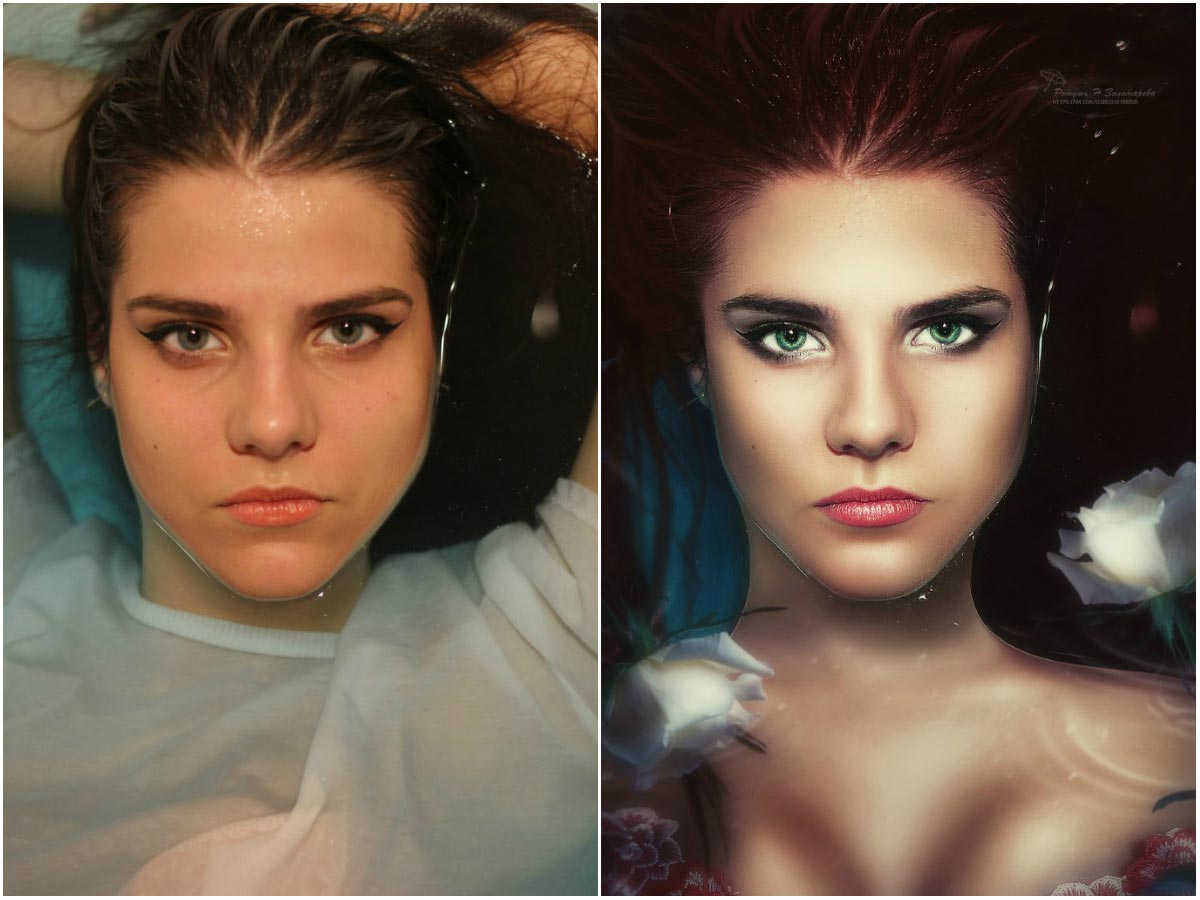

 Для этого зажмите кнопку на новом слое и перетяните его выше остальных.
Для этого зажмите кнопку на новом слое и перетяните его выше остальных. 
 Чтобы получился хороший результат, поэкспериментируйте с настройками.
Чтобы получился хороший результат, поэкспериментируйте с настройками.